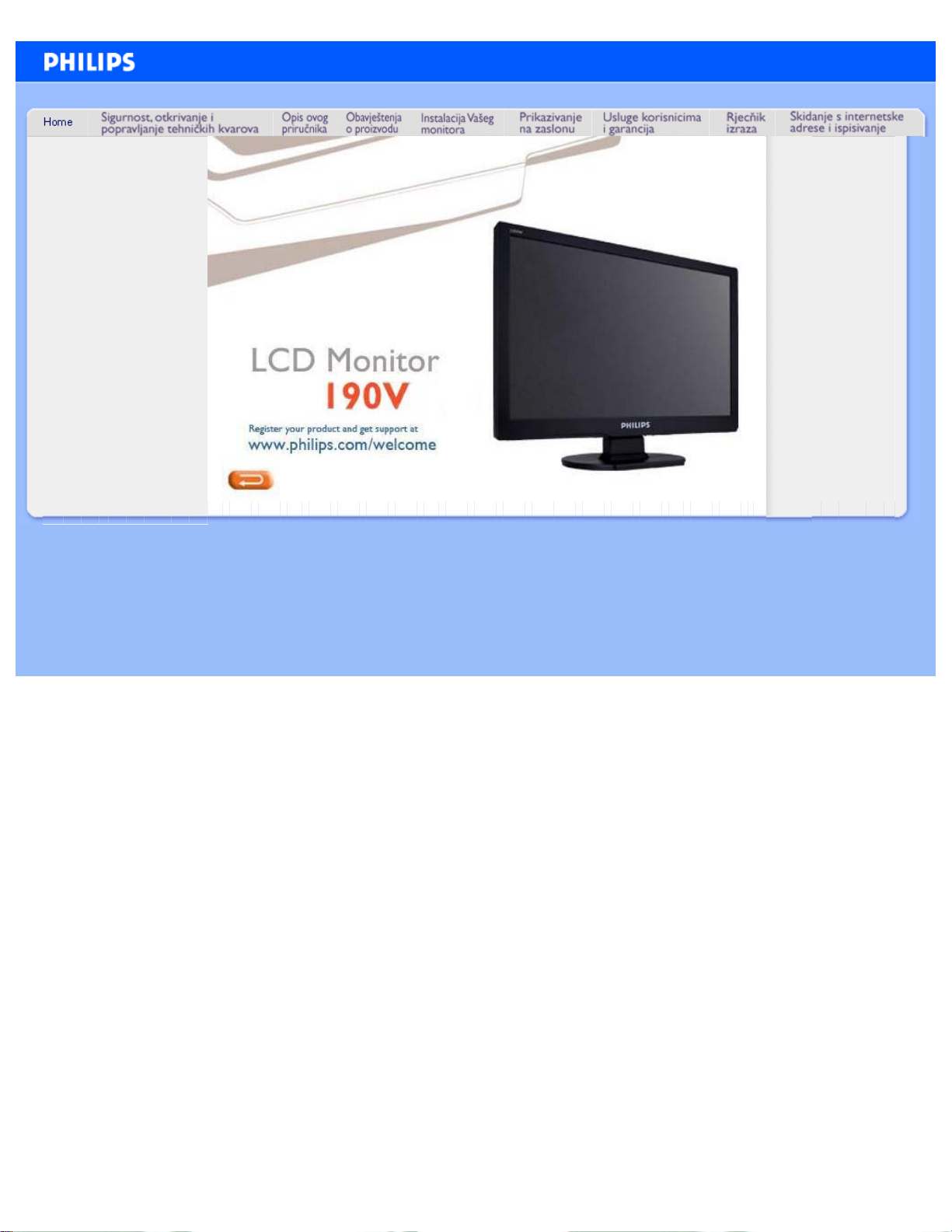
e-Manual
Philips LCD Monitor Electronic User’s Manual
file:///P|/P_TranslateFile/CC9/2009/3/Help/AOC/CD/lcd/manual/CROATIAN/190V/INDEX.HTM[2009/3/26 下午 07:57:48]
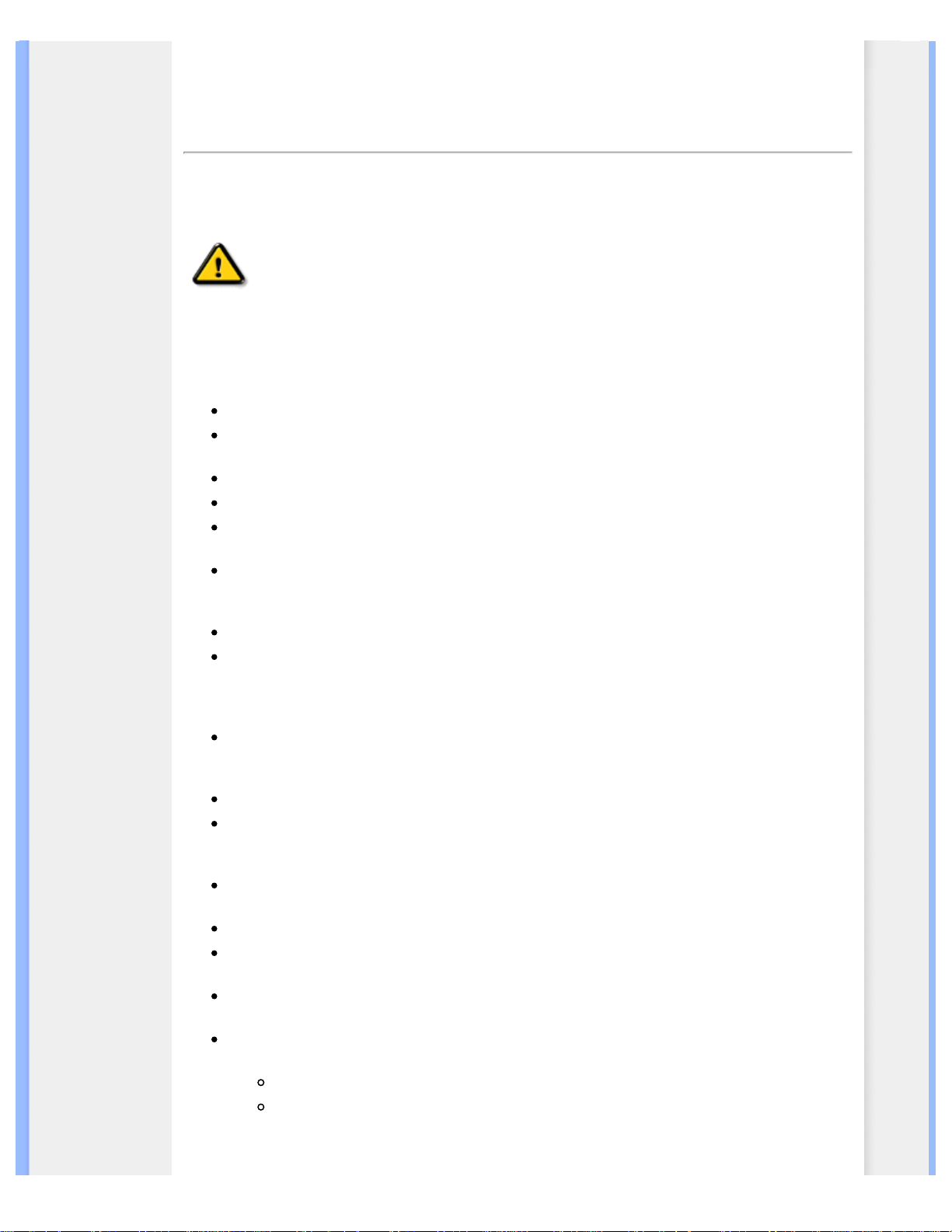
Sigurnost & Rješavanje problema
•Mjere
predostrožnosti i
održavanje
•ČPP
•Rješavanje
problema
•Informacije o
propisima
•Ostale vezane
informacije
Informacije o sigurnosti i rješavanju problema
Mjere predostrožnosti i održavanje
UPOZORENJE: Upotreba kontrola, prilagodbi i postupaka koji
nisu navedeni u ovom priručniku mogu dovesti do izloženosti
strujnom udaru, električnim i/ili mehaničkim opasnostima.
Pročitajte i slijedite ove upute pri priključivanju i korištenju monitora:
Primjena:
Monitor udaljite od izravne sunčeve svjetlosti, pećnica i drugih izvora topline.
Uklonite sve predmete koji bi mogli upasti u otvore za ventilaciju ili spriječiti pravilno
ventiliranje elektroničkih sklopova monitora.
Ne blokirajte otvore za ventilaciju na kućištu.
Monitor postavite tako da je lako pristupiti naponskom utikaču i mrežnoj utičnici.
Kada monitor isključujete izvlačenjem naponskog ili DC kabela, pričekajte oko 6 sekundi
prije ponovnog priključivanja kabela za normalan rad monitora.
Molimo uvijek koristite naponski kabel kojeg je priložio Philips. Ukoliko niste dobili
naponski kabel, molimo obratite se lokalnom zastupniku. (Molimo pogledajte Podrška
korisnika; Centar za korisnike)
LCD monitor prilikom rada ne smije biti izložen jakim vibracijama ni udarima.
Ne udarajte i ne ispuštajte monitor prilikom rada ili prijenosa.
Održavanje:
Kako biste zaslon zaštitili od mogućeg oštećenja, nemojte opteretiti LCD panel. Prilikom
Servis:
premještanja, monitor uhvatite za okvir; LCD panel ne dodirujte ni rukom niti prstima
prilikom podizanja monitora.
Isključite monitor iz napajanja kada ga nećete koristiti dulje razdoblje.
Isključite monitor iz napajanja kada ga namjeravate čistiti vlažnom krpom. Zaslon obrišite
suhom krpom kada je isključeno napajanje. Nikada ne koristite organska otapala poput
alkohola ili tekućine na bazi amonijaka za čišćenje monitora.
Kako biste izbjegli kvar ili trajno oštećenje monitora, zaštitite ga od prašine, kiše, tekućina i
prevelike vlage.
Kada se monitor smoči, odmah ga obrišite suhom krpom.
Prilikom dospijevanja stranog tijela ili vode u monitor, odmah isključite monitor i izvucite
naponski kabel. Potom uklonite strano tijelo ili vodu i odnesite monitor u servisni centar.
Ne pohranjujte LCD monitor na mjesta izložena toplini, izravnoj sunčevoj svjetlosti ili
ekstremnoj hladnoći.
Za očuvanje optimalne izvedbe i dugotrajnu uporabu monitora, molimo monitor koristite na
mjestima sa sljedećim rasponom temperatura i vlažnosti.
Temperatura: 0 - 40°C 32 -104°F
Vlaga: 20-80% RH
file:///P|/P_TranslateFile/CC9/2009/3/Help/AOC/CD/lcd/manual/CROATIAN/190V/safety/safety.htm[2009/3/26 下午 07:58:07]
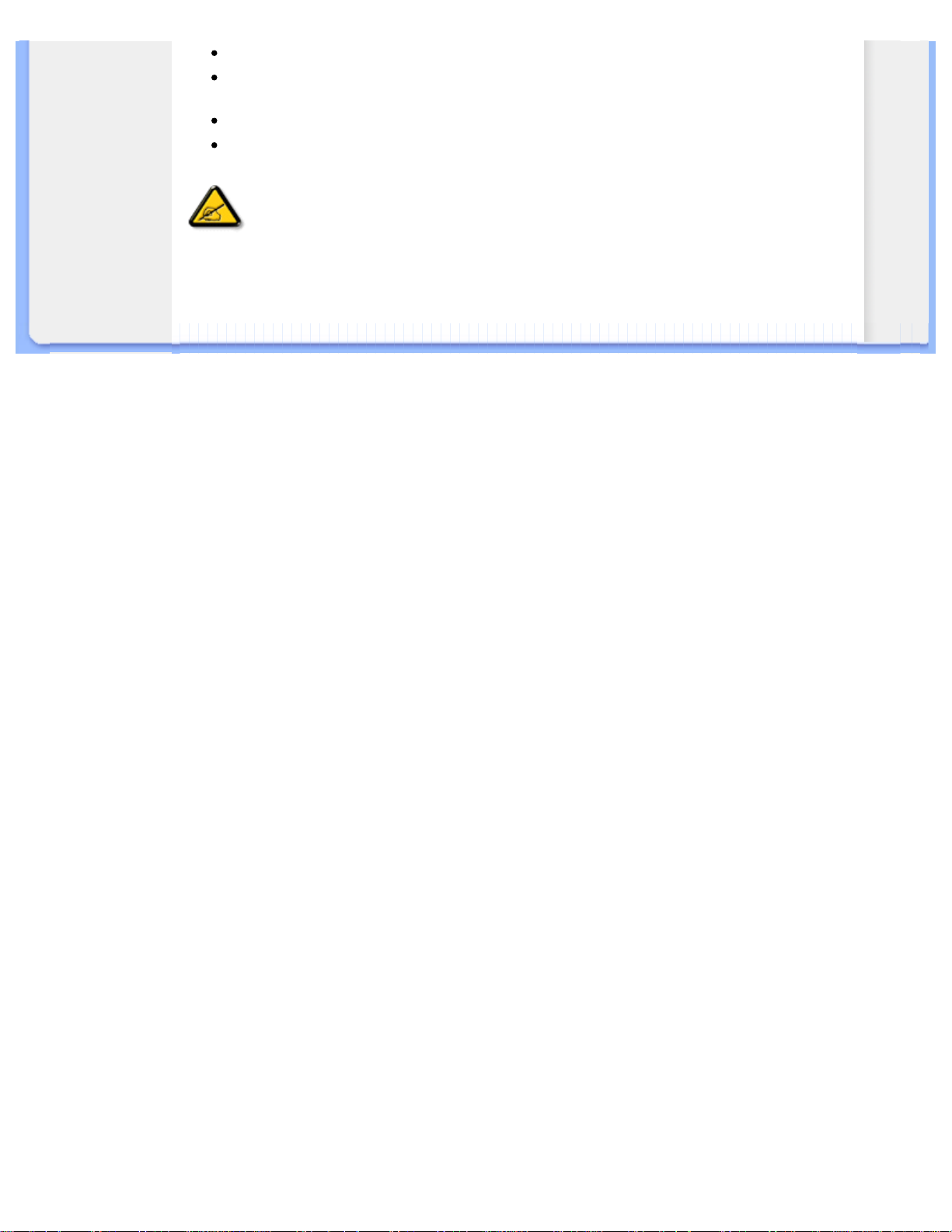
Sigurnost & Rješavanje problema
Poklopac kućišta smije otvarati samo osoblje ovlaštenog servisa.
U slučaju potrebe za bilo kojim dokumentom nužnim za popravak ili sklapanje, molimo
obratite se lokalnom servisu. (Molimo pogledajte poglavlje "Centar za korisnike")
Za obavijesti o prijevozu, molimo pogledajte "Fizičke karakteristike".
Ne ostavljajte monitor u automobilu/prtljažniku izložen izravnoj direktnoj sunčevoj svjetlosti.
U slučaju neispravnog rada monitora, ili ukoliko niste sigurni koje korake poduzeti nakon
što ste postupali prema uputama iz ovih uputa za uporabu, obratite se ovlaštenom
serviseru.
POVRATAK NA VRH STRANICE
file:///P|/P_TranslateFile/CC9/2009/3/Help/AOC/CD/lcd/manual/CROATIAN/190V/safety/safety.htm[2009/3/26 下午 07:58:07]
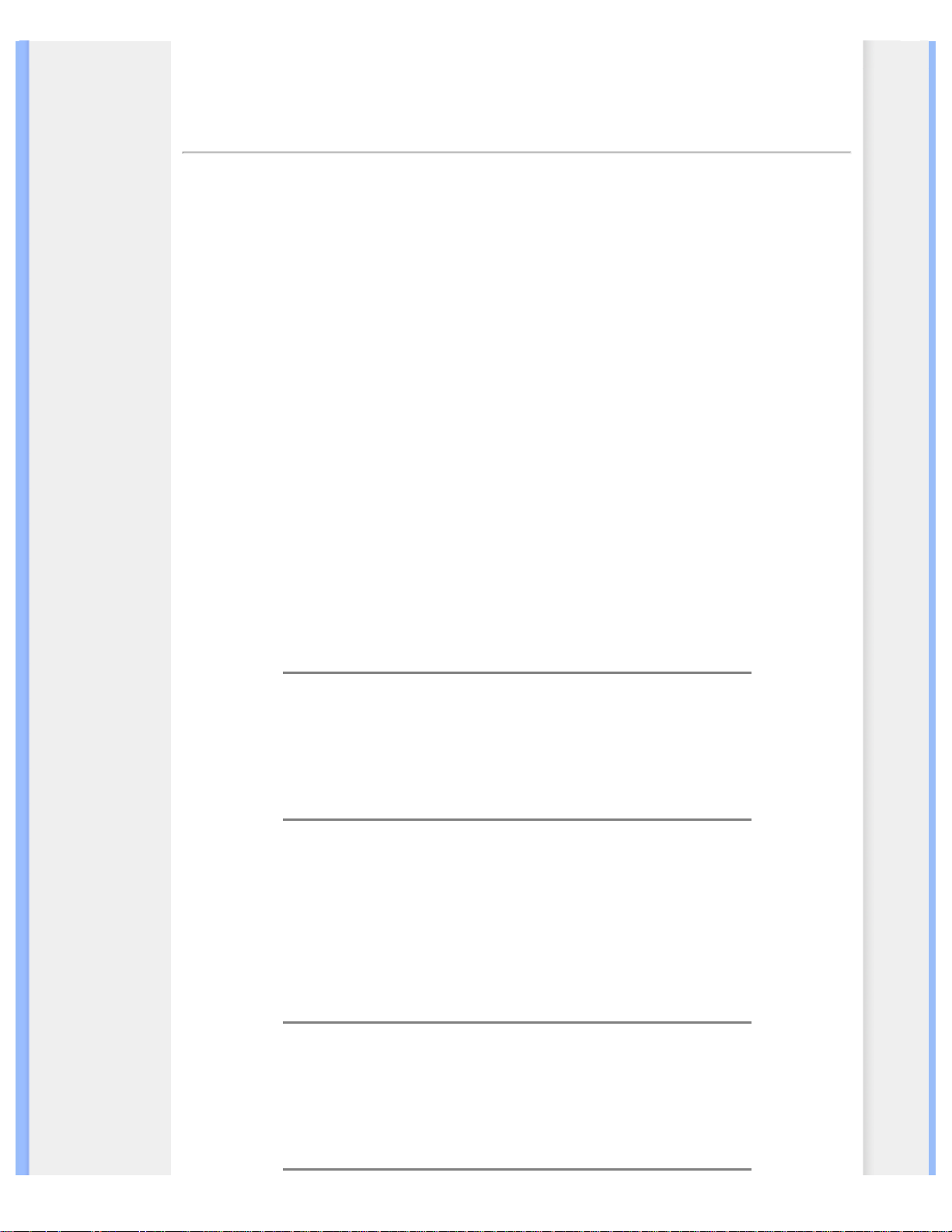
FAQs (Frequently Asked Questions)
•Sigurnost i
rješavanje
problema
•Opća pitanja
•Podešavanja
zaslona
•Kompatibilnost s
ostalom
perifernom
opremom
•Tehnologija LCD
ploče
•Ergonomija,
ekologija i
sigurnosni
standardi
•Rješavanje
problema
•Informacije o
regulativama
•Ostale srodne
informacije
FAQ (Često postavljana pitanja)
Opća često postavljana pitanja
P: Što trebam napraviti kad se pri instaliranju monitora na zaslonu prikaže 'Cannot display
this video mode' (Nije moguć prikaz ovog načina rada videa)?
O: Preporučeni način rada videa za Philips : 1440 x 900 @60Hz.
1. Isključite sve kabele, zatim priključite svoje računalo na monitor koji ste prije
koristili, a čiji je prikaz bio ispravan.
2. U Windows Start Menu (početni izbornik) odaberite Settings/Control Panel
(Postavke/Upravljačka ploča). U prozoru Control Panel (Upravljačka ploča)
odaberite ikonu Display (Prikaz). Unutar Display Control Panel (Upravljačka
ploča prikaza) odaberite karticu 'Settings' (Postavke). Pod karticom postavki,
u okviru s oznakom 'desktop area', premjestite kliznu traku na 1440 x 900
piksela.
3. Otvorite 'Advanced Properties' (Napredne postavke) i postavite frekvenciju
obnavljanja na 60 Hz, zatim pritisnite OK (U redu).
4. Ponovo pokrenite svoje računalo i ponovite korake 2 i 3 za potvrdu da je
računalo postavljeno na 1440 x 900@60Hz.
5. Isključite računalo, isključite stari monitor i ponovo spojite Philipsov LCD
monitor.
6. Uključite monitor i zatim uključite računalo.
P: Što znači 'frekvencija obnavljanja' vezano uz LCD monitor?
O: Frekvencija obnavljanja vrlo je važna za LCD monitore. LCD monitori prikazuju
stabilnu sliku, bez promjene svjetla i tame pri 60 Hz. Nema vidljive razlike između
85 Hz i 60 Hz.
P: Što predstavljaju .inf i .icm datoteke na CD-ROM-u? Kako instalirati pokretačke
programe (.inf i .icm) ?
O: To su pokretački programi Vašeg monitora. Instalirajte ih prema uputama iz
priručnika za korisnike. Prilikom prve instalacije monitora, monitor može zatražiti
pokretačke programe (.inf i .icm datoteke) ili disk s pokretačkim programima.
Slijedite upute za umetanje (prateći CD-ROM) priložen uz monitor. Pokretački
programi monitora (.inf i .icm datoteke) bit će automatski instalirani.
P: Kako namjestiti razlučljivost?
O: Pokretački program video/grafičke kartice zajedno s monitorom utvrđuju
raspoložive razlučljivosti. Željenu razlučljivost odaberite u Windows® Control Panel
u kartici "Display properties" (Svojstva prikaza).
file:///P|/P_TranslateFile/CC9/2009/3/Help/AOC/CD/lcd/manual/CROATIAN/190V/safety/SAF_FAQ.HTM[2009/3/26 下午 07:58:44]
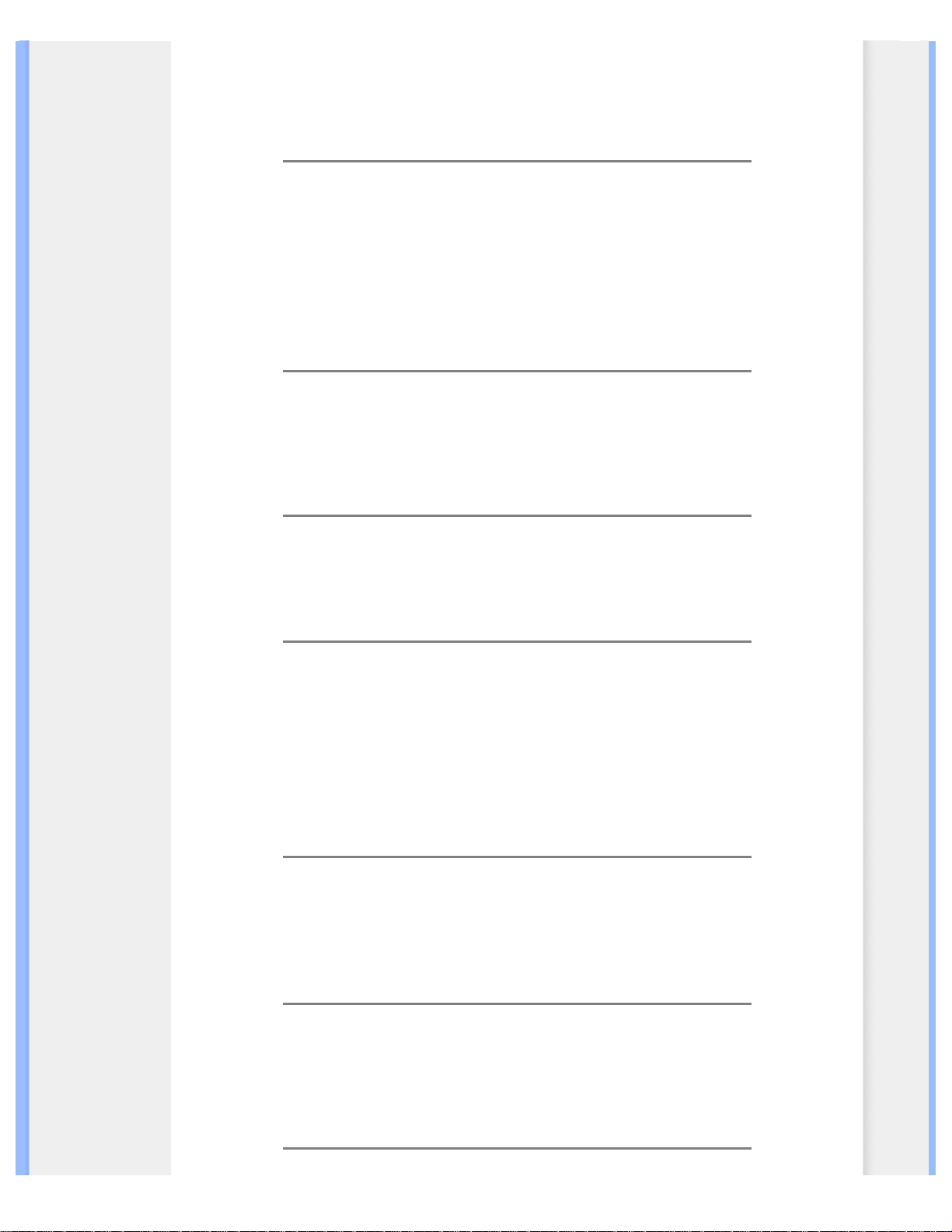
FAQs (Frequently Asked Questions)
P: Što ako se zabunim prilikom podešavanja monitora ?
P: Što je funkcija Auto ?
P: Moj monitor nema napajanja (Lampica LED se ne pali). Što trebam napraviti?
O: Jednostavno pritisnite gumb MENU, i odaberite 'Reset' (izvorne postavke) za
povratak na tvorničke postavke.
O: Tipka AUTOMATSKO podešavanje key vraća optimalne postavke položaja, faze
i sata zaslona pritiskom jednog gumba - bez potrebe za navigacijom kroz izbornik i
upravljačke tipke prikaza na zaslonu.
Pozor: Funkcija automatskog podešavanja raspoloživa je samo kod određenih
modela.
O: Pazite da kabel mrežnoga napajanja bude spojen između monitora i zidne
mrežne utičnice, te zatim pritisnite tipku na tipkovnici / mišu kako bi pokrenuli
računalo.
P: Hoće li LCD monitor prihvatiti isprepleteni signal različitih modela računala?
O: Ne. Kada se koristi isprepleteni signal, na zaslonu su istovremeno prikazane
neravne i ravne horizontalne linije, stvarajući distorziju slike.
P: Što znači frekvencija obnavljanja za LCD?
O: Za razliku od tehnologije prikaza s katodnom cijevi, u kojoj brzina pri kojoj se
zraka elektrona proteže od vrha do dna zaslona, određuje promjenu svjetla i tame
na zaslonu, zaslon s tekućim kristalima koristi aktivni element (TFT) za kontrolu
svakog pojedinačnog piksela te stoga frekvencija obnavljanja nije stvarno
primjenjiva na LCD tehnologiju.
P: Je li LCD zaslon otporan na ogrebotine ?
O: Na površinu LCD-a nanosi se zaštitni premaz koji traje određeno vrijeme
(otprilike do tvrdoće olovke 2H). Općenito , preporuča se da se površina ploče ne
podvrgava prekomjernim udarcima ili ogrebotinama.
P: Kako čistiti LCD površinu?
O: Za uobičajeno čišćenje koristite čistu mekanu krpu. Za detaljno čišćenje, koristite
izopropil- alkohol. Nemojte koristiti otapala kao što su etilni alkohol, etanol, aceton,
heksan, itd.
file:///P|/P_TranslateFile/CC9/2009/3/Help/AOC/CD/lcd/manual/CROATIAN/190V/safety/SAF_FAQ.HTM[2009/3/26 下午 07:58:44]
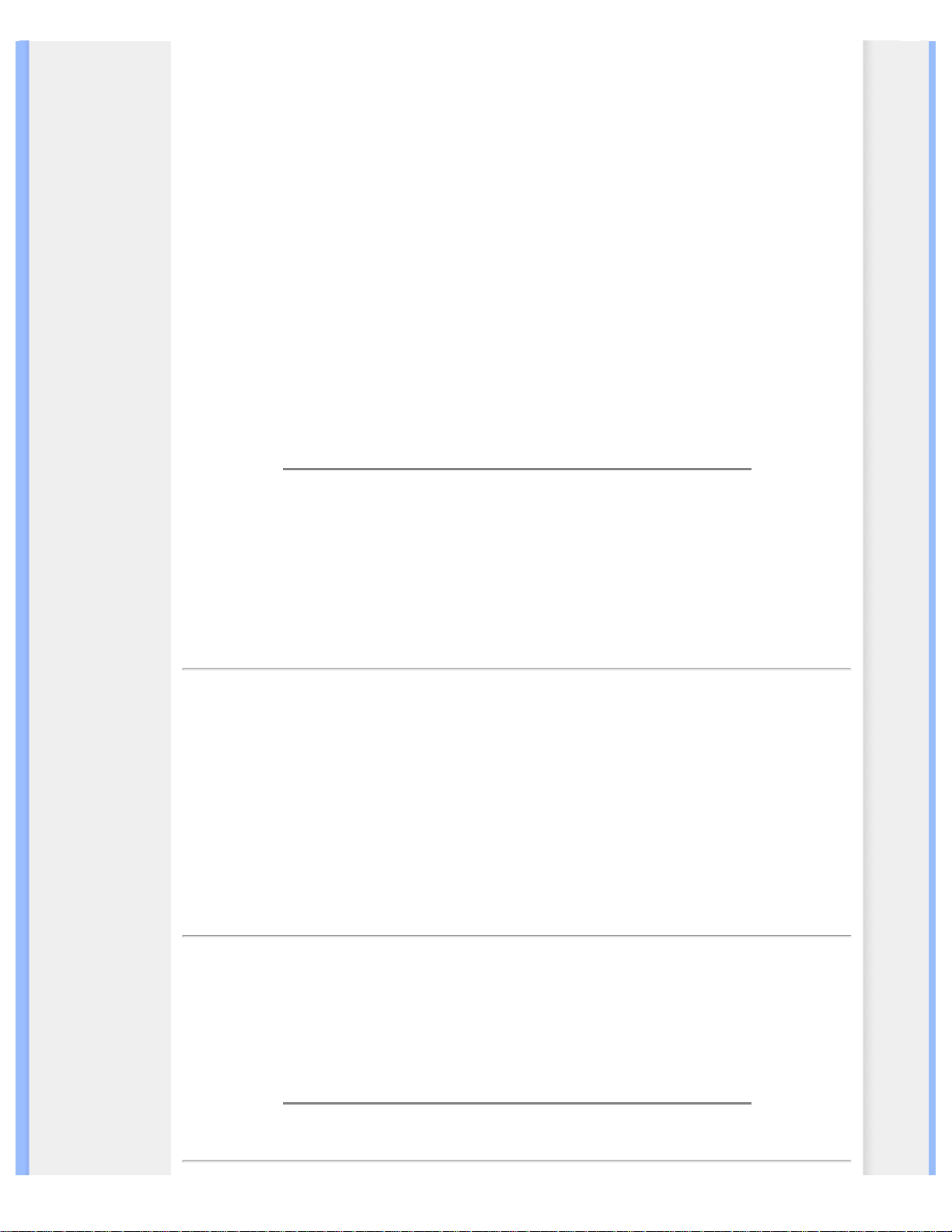
FAQs (Frequently Asked Questions)
P:
Mogu li promijeniti postavke boje na monitoru?
postupku,
1. Pritisnite "MENU" kako bi se pojavio OSD (On Screen Display) izbornik
2. Pritisnite "Lijeva strelica" kako biste odabrali opciju "color" te zatim pritisnite
"MENU" da pohranite postavku, dolje je pet postavki.
a. 6500K; ovu postavku karakterizira panel čija boja je bliska
crvenkasto bijelom tonu boje.
b. 9300K; ovu postavku karakterizira panel čija je boja bliska plavo
bijelom tonu boje.
c. Korisničko podešavanje, korisnik može odabrati svoje željene
O:Da, možete promijeniti vaše postavke boje pomoću OSD izbornika, prema ovom
postavke boje, podešavanje crvene, zelene i plave boje.
d. sRGB; ovo je standardna podešenost koja osigurava ispravnu
razmjenu boja među različitim uređajima (npr. digitalne kamere,
monitori, pisači, skaneri, itd.)
*Mjerenje boje svjetla tijela koje je zagrijano na određenu temperaturu. Rezultat mjerenja iskazuje se u
apsolutnoj temperaturi (stupnjevi Kelvina). Niže temperature u Kelvinima (2004K ) su crvene boje; više
temperature poput 9300K su plave. Neutralna temperature je bijela i ona iznosi 6504K.
P: Može li se Philipsov LCD monitor ugraditi na zid?
O: Da, Philipsovi LCD monitori imaju ovu dodatnu funkciju. Četiri standardna otvora
VESA za ugradnju na stražnjem poklopcu, omogućavaju korisniku ugradnju Philips
monitora na većinu standardnih VESA konzola ili pribora za ugradnju. Više
informacija potražite kod vašega prodajnoga predstavnika Philips.
POVRATAK NA VRH STRANICE
Podešavanja zaslona
P: Kako se LCD monitori uspoređuju s onim s katodnom cijevi kad se radi o zračenju?
O: Budući da LCD monitori ne koriste elektronski top, oni ne generiraju istu količinu
zračenja na površini zaslona.
POVRATAK NA VRH STRANICE
Kompatibilnost s ostalom perifernom opremom
P: Posjeduju li Philipsovi LCD monitori svojstvo uključi-i-pokreni (Plag-and-Play)?
O: Da. Monitori podržavaju svojstvo uključi-i-pokreni za Windows® 95, 98, 2000,
XP i Vista.
POVRATAK NA VRH STRANICE
file:///P|/P_TranslateFile/CC9/2009/3/Help/AOC/CD/lcd/manual/CROATIAN/190V/safety/SAF_FAQ.HTM[2009/3/26 下午 07:58:44]
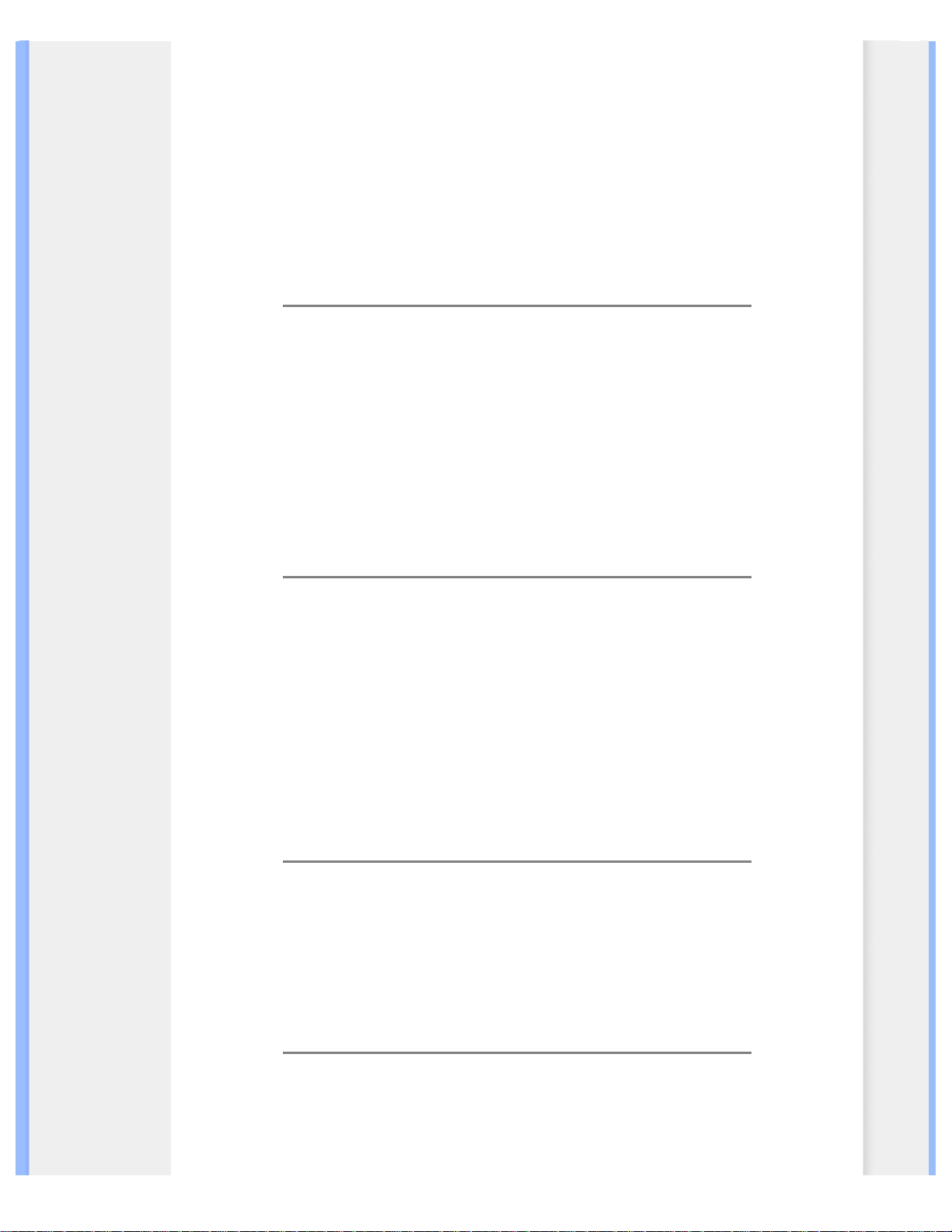
FAQs (Frequently Asked Questions)
Tehnologija LCD ploče
P: Što je zaslon s tekućim kristalima?
P: Koja je razlika između zaslona s tekućim kristalima s pasivnom matricom od onih s
aktivnom matricom ?
O: Zaslon s tekućim kristalima (LCD) je optički uređaj koji se obično koristi za
prikaz ASCII znakova i slika na digitalnim uređajima kao što su satovi, kalkulatori,
prijenosne konzolne igrice, itd. LCD je tehnologija koja se koristi za prikaze u
prijenosnim računalima i ostalim malim računalima. Poput diode koja emitira svjetlo i
tehnologija plinske plazme, LCD vam omogućava da zasloni budu puno tanji od
tehnologije katodne cijevi (CRT). LCD troši puno manje energije od LED prikaza
svjetlećom diodom te plinskog prikaza, jer radi na principu blokiranja svjetla, a ne
njegovog emitiranja.
O: LCD se pravi s mrežicom na zaslonu s pasivnom ili aktivnom matricom. Aktivna
matrica ima tranzistor lociran na svakom sjecištu piksela, zahtijevajući manje struje
za kontrolu osvjetljenja piksela. Iz tog se razloga struja na prikazu s aktivnom
matricom može češće uključivati i isključivati poboljšavajući vrijeme obnavljanja
zaslona (na primjer, činit će se da se pokazivač miša glatko pomiče preko). LCD s
pasivnom matricom ima mrežicu vodiča s pikselima lociranima na svakom sjecištu
na mrežici.
P: Koje su prednosti TFT LCD-a u usporedbi s katodnom cijevi?
O: U monitoru s katodnom cijevi, top izbacuje elektrone i opće svjetlo sudaranjem
polariziranih elektrona na fluorescentnom staklu. Stoga, monitori s katodnom cijevi u
osnovi funkcioniraju s analognim RGB signalom. TFT LCD monitor je uređaj koji
prikazuje ulaznu sliku upravljajući pločom s tekućim kristalima. TFT ima potpuno
drugačiju strukturu od katodne cijevi: Svaka stanica ima strukturu aktivne matrice i
neovisne aktivne elemente. TFT LCD ima dvije staklene ploče, a prostor između
njih je ispunjen tekućim kristalima. Kad je svaka stanica spojena s elektrodama i
pod naponom, molekularna struktura tekućih kristala se mijenja i kontrolira količinu
umetnutog osvjetljenja za prikaz slika. TFT LCD ima nekoliko prednosti nad
katodnom cijevi, budući da može biti jako tanak te ne dolazi do promjene svjetla i
tame na zaslonu, jer ne koristi metodu skeniranja.
P: Zašto je vertikalna frekvencija od 60 Hz optimalna za LCD monitor?
O: Za razliku od monitora s katodnom cijevi, TFT LCD zaslon ima fiksnu rezoluciju.
Na primjer, XGA monitor ima 1024 x 3 (R, G, B) x 768 piksela te veća rezolucija
možda neće biti dostupna bez dodatne softverske obrade. Zaslon je dizajniran da
optimizira prikaz za ritam točaka od 65 MHz, jedan od standardnih za XGA zaslone.
Budući da je vertikalna/horizontalna frekvencija za ovaj ritam točaka 60 Hz/48 kHz,
optimalna frekvencija za ovaj monitor je 60 Hz.
P: Koja je vrsta tehnologije širokog kuta dostupna? Kako funkcionira?
O: TFT LCD zaslon je element koji kontrolira /prikazuje umetanje pozadinskog
svjetla pomoću dvostruke-refrakcije tekućih kristala. Pomoću karakteristike da se
file:///P|/P_TranslateFile/CC9/2009/3/Help/AOC/CD/lcd/manual/CROATIAN/190V/safety/SAF_FAQ.HTM[2009/3/26 下午 07:58:44]
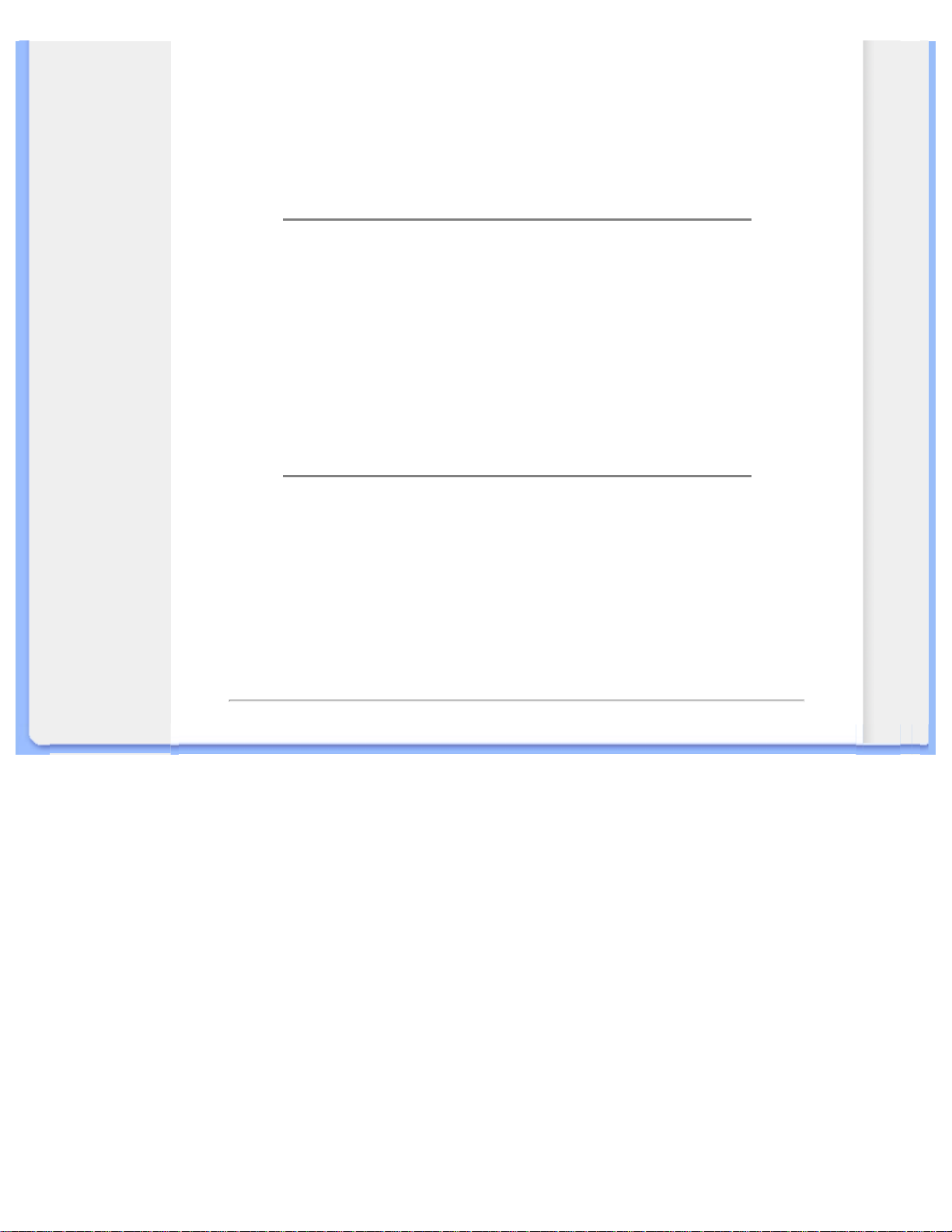
FAQs (Frequently Asked Questions)
projekcija umetnutog svjetla lomi prema glavnoj osi tekućeg elementa, kontrolira
P: Zašto na LCD monitoru nema promjene svjetla i tame?
smjer umetnutog svjetla i prikazuje ga. Budući da se omjer refrakcije umetnutog
svjetla na tekuće kristale razlikuje s umetnutim kutom svjetla, kuti gledanja TFT-a je
puno uži od onoga katodne cijevi. Obično se kut gledanja odnosi na točku gdje je
omjer kontrasta 10. Trenutno se razvija mnogo načina proširivanja kuta gledanja, a
najuobičajeniji pristup je koristiti film za širokokutno gledanje koji proširuje kut
gledanja mijenjanjem omjera refrakcije. Za davanje šireg kuta gledanja koriste se i
IPS (In Plane Switching (Prebacivanje u ravnini)) ili MVA (Multi Vertical Aligned
(Višestruko vertikalno redanje)).
O: Tehnički govoreći, na LCD zaslonima dolazi do promjene svjetla i tame, ali je
uzrok ovog fenomena različit od onog kod monitora s katodnom cijevi - te nema
utjecaja na udobnost gledanja. Promjena svjetla i tame na LCD monitoru vezana je
obično uz neprimjetno osvjetljenje uzrokovano razlikom između pozitivnog i
negativnog napona. S druge strane, promjena svjetla i tame na monitoru s
katodnom cijevi može iritirati ljudsko oko kad akcija uključivanja/isključivanja
fluorescentnog objekta postane vidljiva. Budući da je brzina reakcije tekućeg kristala
u LCD zaslonu puno sporija, ovaj zamoran oblik promjene svjetla i tame nije
prisutan na LCD zaslonu.
P: Zašto se čini da LCD monitor stvara malo Elektromagnetskih smetnji?
O: Za razliju od katodne cijevi, LCD monitor nema glavnih dijelova koji generiraju
elektromagnetsku interferenciju, pogotovo magnetska polja. Također, budući LCD
zaslon koristi relativno malo napon, njegovo je napajanje izrazito tiho.
POVRATAK NA VRH STRANICE
file:///P|/P_TranslateFile/CC9/2009/3/Help/AOC/CD/lcd/manual/CROATIAN/190V/safety/SAF_FAQ.HTM[2009/3/26 下午 07:58:44]
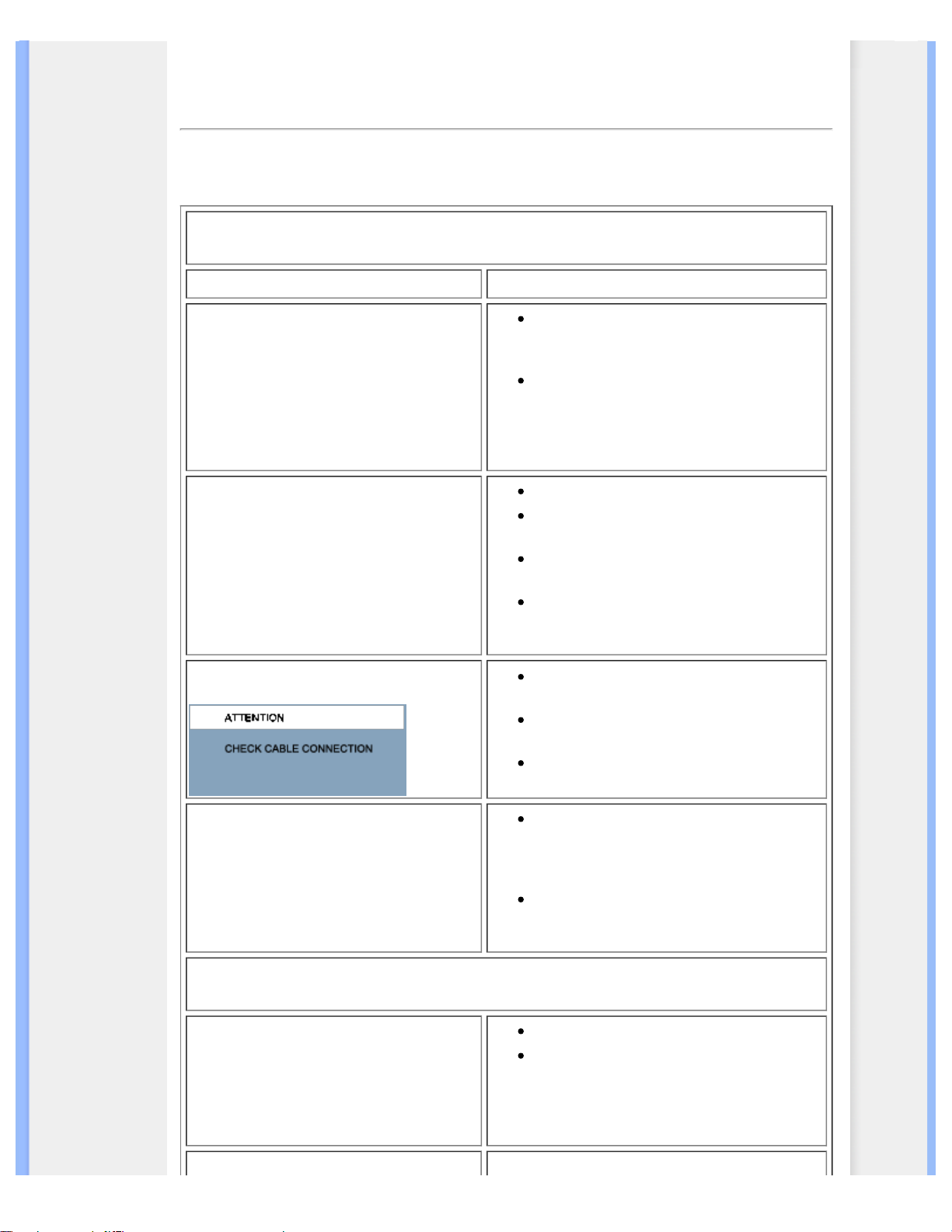
Rješavanje problema
Provjerite da je kabel za signal ispravno
•Sigurnost i
rješavanje
problema
•Često
Postavljana
Pitanja
•Uobičajeni
problemi
•Problemi sa
slikama
•Informacije o
propisima
•Ostale vezane
informacije
Rješavanje problema
Ova se stranica bavi problemima koje može riješiti korisnik. Ako problem i dalje ostane nakon
što ste pokušali ova rješenja, stupite u vezu sa prodajnim predstavnikom Philips.
Uobičajeni problemi
Imate ovaj problem Provjerite ove stavke
Provjerite je li kabel za napajanje
uključen u utičnicu na zidu i na stražnji
dio monitora.
Nema slike
(LED lampica napajanja ne svijetli)
Nema slike
(LED lampica napajanja je
jantarna ili žuta)
Prvo provjerite da je gumb za napajanje
na prednjoj ploči monitora u položaju
OFF (ISKLJUČENO), zatim ga ponovo
pritisnite na položaj ON.
Provjerite je li računalo uključeno.
Provjerite je li signalni kabel pravilno
uključen u računalo.
Provjerite ima li kabel monitora savijene
pinove.
Možda je aktivirana funkcija uštede
energije
Zaslon kaže
Gumb AUTO ne radi ispravno
Problemi sa slikama
Položaj prikaza nije ispravan
Provjerite je li kabel monitora pravilno
uključen u vaše računalo.
Provjerite ima li kabel monitora savijene
pinove.
Provjerite je li računalo uključeno.
Funkcija Auto dizajnirana je za korištenje
na standardnim osobnim računalima
kompatibilnima s Macintosh ili IBM s
Microsoft Windows.
Možda neće ispravno raditi ako koristite
PC ili video karticu koja nije standardna.
Pritisnite gumb Auto.
Podesite položaj slike uz pomoć opcije
Phase/Clock (faza/takt) ili More Settings
(dodatne postavke) u kontrolama OSD
zaslona.
file:///P|/P_TranslateFile/CC9/2009/3/Help/AOC/CD/lcd/manual/CROATIAN/190V/safety/saf_troub.htm[2009/3/26 下午 07:59:17]
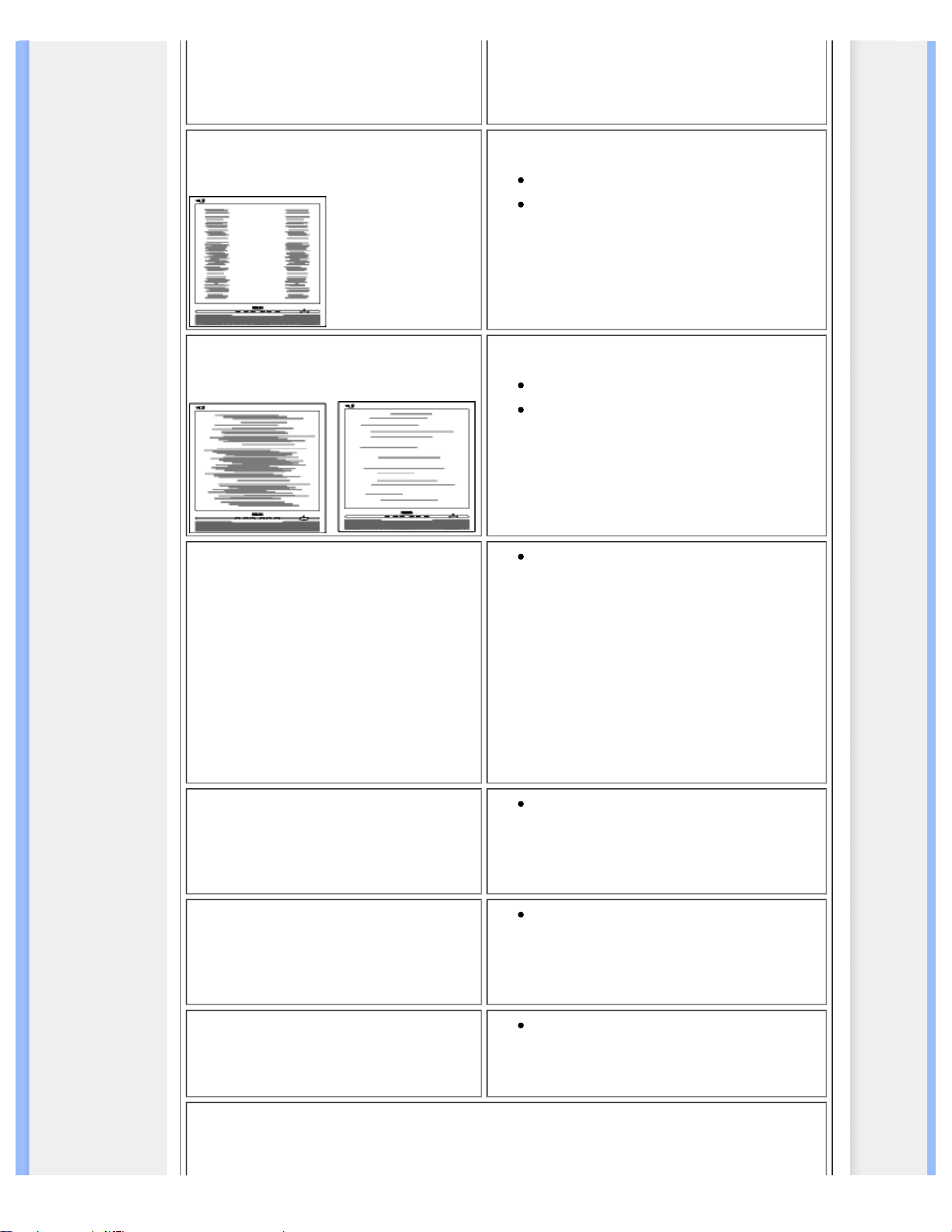
Rješavanje problema
Slika vibrira na zaslonu
Pojavljuje se vertikalna promjena
svjetla i tame
Pojavljuje se horizontalna
promjena svjetla i tame
priključen na grafičku ploču ili osobno
računalo.
Pritisnite gumb Auto.
Uklonite okomite pruge pomoću opcije
More Settings (dodatne postavke) u
izborniku Phase/Clock (faza/takt) u
prozoru zaslona.
Pritisnite gumb Auto.
Uklonite okomite pruge pomoću opcije
More Settings (dodatne postavke) u
izborniku Phase/Clock (faza/takt) u
prozoru zaslona.
Zaslon je presvijetao ili pretaman.
Pojavljuje se naknadna slika
Naknadna slika ostajenakon
isključivanja napajanja.
Podesite kontrast i svjetlinu u glavnim
kontrolama prikaza na zaslonu.
(Pozadinsko svjetlo LCD monitora ima
fiksni vijek trajanja. Kad se zaslon
zatamni ili dođe do promjene svjetla i
obratite se zastupnik Ugodite
tame ,
kontrast i svjetlinu na OSD zaslonu.
(Pozadinsko svjetlo LCD monitora ima
fiksan vijek trajanja. Kada zaslon potamni
ili počne titrati, molimo obratite se svom
prodajnom predstavniku ).
Ako slika ostane na zaslonu dulje
vrijeme, mogla bi biti utisnuta u zaslon i
za sobom ostaviti zadržanu sliku. To
obično nestaje nakon nekoliko sati
To je karakteristika tekućeg kristala, a ne
uzrokuje je kvar ili pogoršanje na
tekućem kristalu. Zadržana slika će
nakon nekog vremena nestati.
Zaostale točke uobičajena su značajka
Ostaju zelene, crvene, plave,
tamne i bijele točke
Za više informacija, pogledajte popis Consumer Information Centers i obratite se
predstavniku službe za korisnike tvrtke Philips .
file:///P|/P_TranslateFile/CC9/2009/3/Help/AOC/CD/lcd/manual/CROATIAN/190V/safety/saf_troub.htm[2009/3/26 下午 07:59:17]
tekućih kristala koji se koriste u
suvremenim tehnologijama.
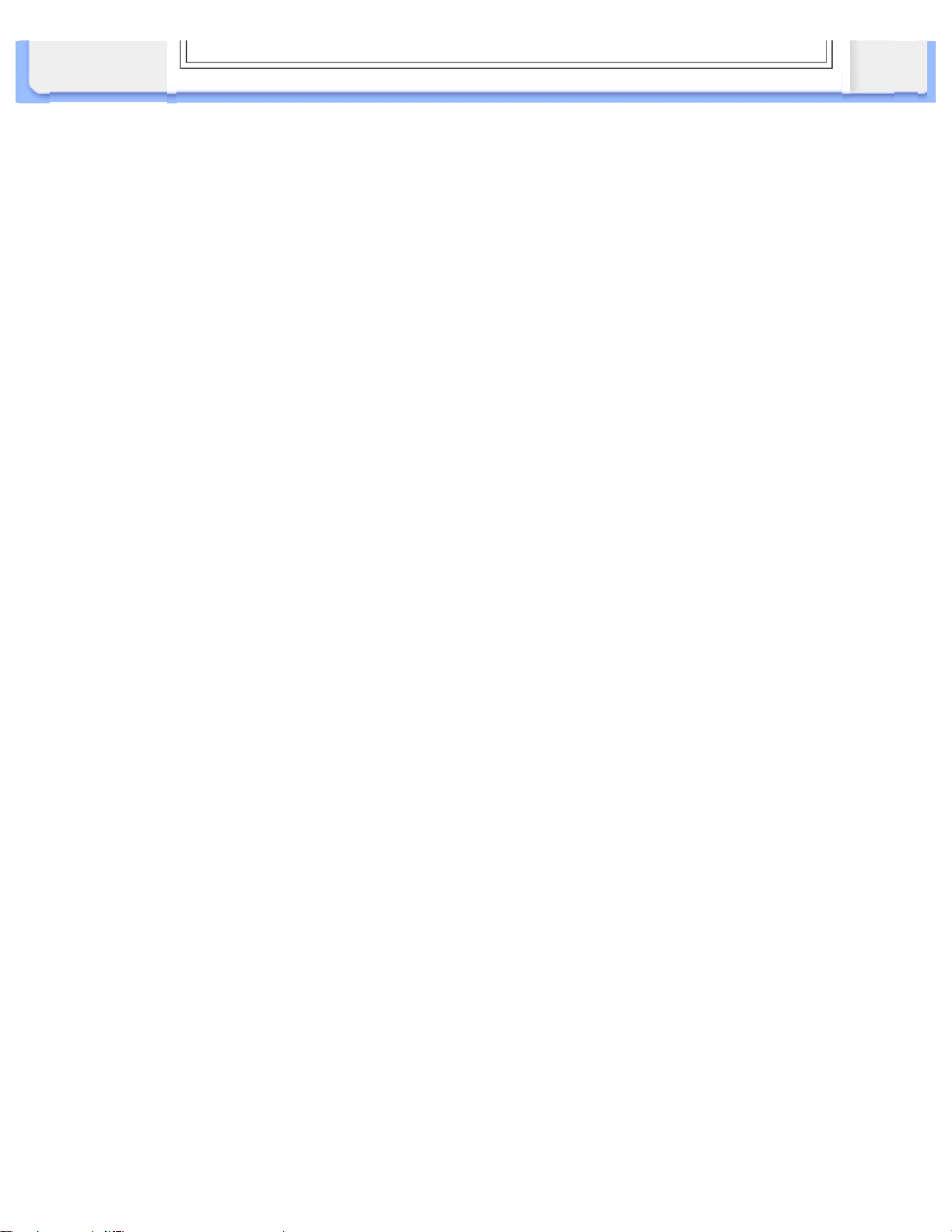
Rješavanje problema
POVRATAK NA VRH STRANICE
file:///P|/P_TranslateFile/CC9/2009/3/Help/AOC/CD/lcd/manual/CROATIAN/190V/safety/saf_troub.htm[2009/3/26 下午 07:59:17]
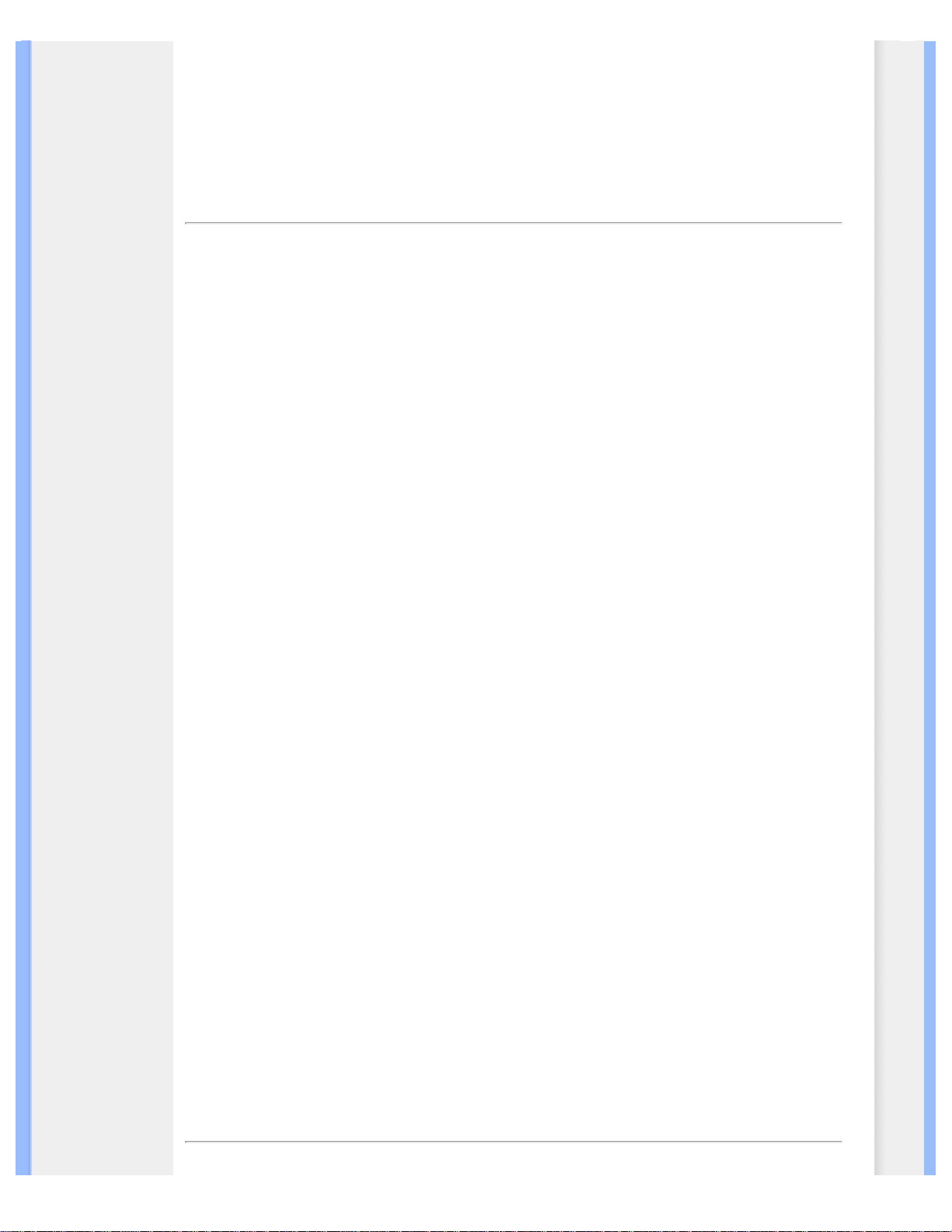
Regulatory Information
• Recycling
Information for
Customers
Waste Electrical
and Electronic
•
Equipment-
WEEE
• CE Declaration
of Conformity
• Energy Star
Declaration
• Federal
Communications
Commission
(FCC) Notice
(U.S. Only)
• FCC Declaration
of Conformity
• Commission
Federale de la
Communication
(FCC
Declaration)
• EN 55022
Compliance
(Czech Republic
Only)
• MIC Notice
(South Korea
Only)
• Polish Center for
Testing and
Certification
Notice
• North Europe
(Nordic
Countries)
Information
• BSMI Notice
(Taiwan Only)
Ergonomie
•
Hinweis (nur
Deutschland)
Philips End- of-
•
Life Disposal
• Information for
UK only
•
China RoHS
• Troubleshooting
Other Related
•
Information
• Frequently Asked
Questions
(FAQs)
Regulatory Information
Model ID: 190V1
Model No: MWV1190T
Recycling Information for Customers
Philips establishes technically and economically viable objectives to optimize the environmental
performance of the organization's product, service and activities.
From the planning, design and production stages, Philips emphasizes the important of making
products that can easily be recycled. At Philips, end- of -life management primarily entails
participation in national take -back initiatives and recycling programs whenever possible,
preferably in cooperation with competitors.
There is currently a system of recycling up and running in the European countries, such as The
Netherlands, Belgium, Norway, Sweden and Denmark.
In U.S.A., Philips Consumer Electronics North America has contributed funds for the Electronic
Industries Alliance (EIA) Electronics Recycling Project and state recycling initiatives for end- of - life
electronics products from household sources. In addition, the Northeast Recycling Council
(NERC) - a multi-state non - profit organization focused on promoting recycling market
development - plans to implement a recycling program.
In Asia Pacific, Taiwan, the products can be taken back by Environment Protection Administration
(EPA) to follow the IT product recycling management process, detail can be found in web site
www.epa.gov.tw
The monitor contains parts that could cause damage to the nature environment. Therefore, it is
vital that the monitor is recycled at the end of its life cycle.
For help and service, please contact Consumers Information Center or F1rst Choice Contact
Information Center in each country or the following team of Environmental specialist can help.
Msr.Argent Chan- Environment manager
Philips Consumer Lifestyle
E-mail: argent.chan@philips.com
Tel: +886 (0) 3 222 6795
Mr. Maarten ten Houten - Senior Environmental Consultant
Philips Consumer Electronics
E-mail: marten.ten.houten@philips.com
Tel: +31 (0) 40 27 33402
Mr. Delmer F. Teglas
Philips Consumer Electronics North America
E-mail: butch.teglas@philips.com
Tel: +1 865 521 4322
RETURN TO TOP OF THE PAGE
file:///P|/P_TranslateFile/CC9/2009/3/Help/AOC/CD/lcd/manual/CROATIAN/190V/safety/REGS/REGULAT.HTM[2009/3/26 下午 07:59:22]
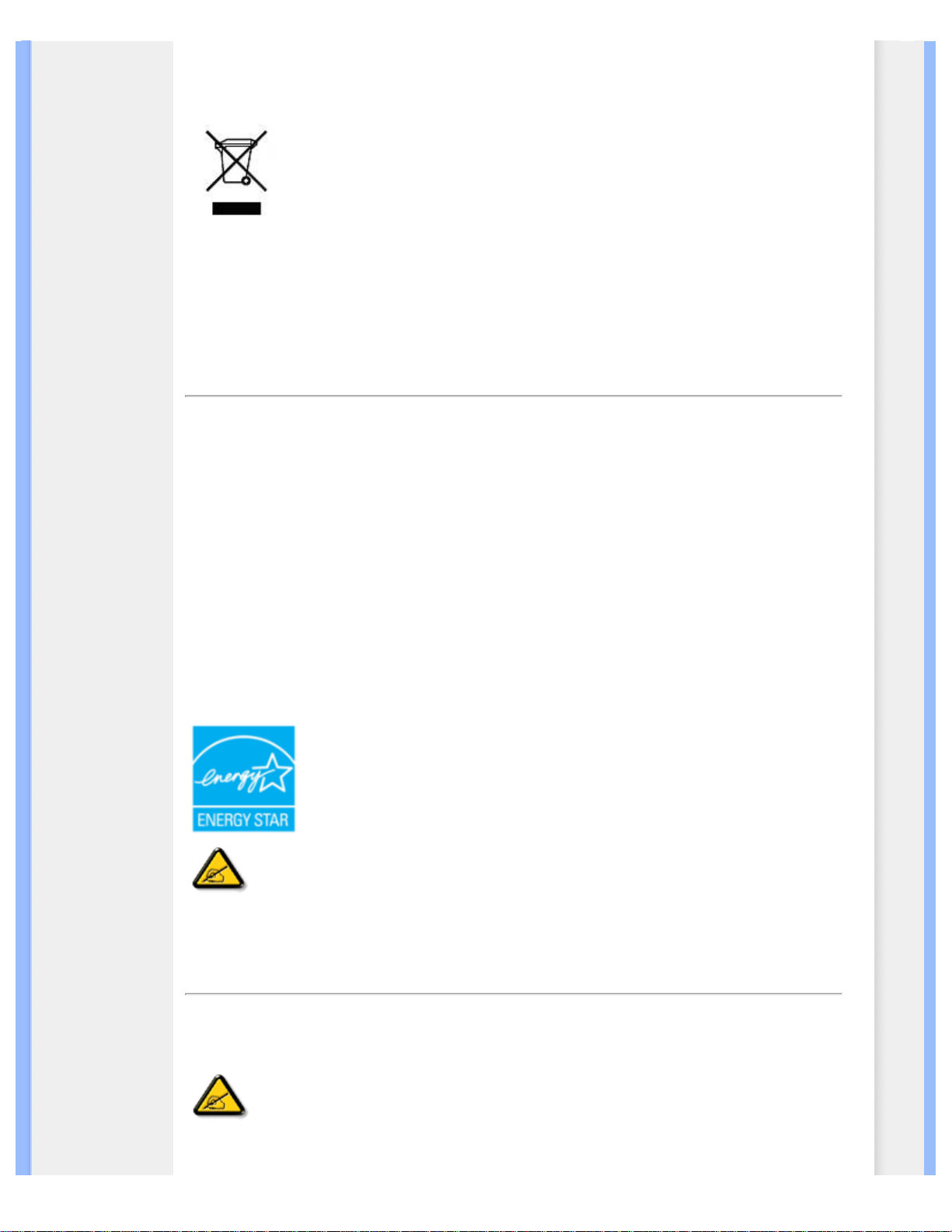
Regulatory Information
Waste Electrical and Electronic Equipment-WEEE
Attention users in European Union private households
This marking on the product or on its packaging illustrates that, under European
Directive 2002/96/EG governing used electrical and electronic appliances, this product may not
be disposed of with normal household waste. You are responsible for disposal of this equipment
through a designated waste electrical and electronic equipment collection. To determine the
locations for dropping off such waste electrical and electronic, contact your local government
office, the waste disposal organization that serves your household or the store at which you
purchased the product.
RETURN TO TOP OF THE PAGE
Energy Star Declaration
This monitor is equipped with a function for saving energy which supports the VESA Display
Power Management (DPM)
computer which supports VESA DPM. Time settings are adjusted from the system unit by
software.
Normal operation ON (Active) Green < 35W (typ.)
Power Saving
Alternative 2
One step
As an ENERGY STAR
product meets the
We recommend you switch off the monitor when it is not in use for a long time.
standard. This means that the monitor must be connected to a
VESA State LED Indicator Power Consumption
OFF (Sleep) Amber < 0.8 W
Switch Off Off < 0.5 W
®
Partner, PHILIPS has determined that this
ENERGY STAR® guidelines for energy efficiency.
RETURN TO TOP OF THE PAGE
Federal Communications Commission (FCC) Notice (U.S. Only)
This equipment has been tested and found to comply with the limits for a Class B
digital device, pursuant to Part 15 of the FCC Rules. These limits are designed to
provide reasonable protection against harmful interference in a residential
installation. This equipment generates, uses and can radiate radio frequency
energy and, if not installed and used in accordance with the instructions, may
file:///P|/P_TranslateFile/CC9/2009/3/Help/AOC/CD/lcd/manual/CROATIAN/190V/safety/REGS/REGULAT.HTM[2009/3/26 下午 07:59:22]

Regulatory Information
cause harmful interference to radio communications. However, there is no
guarantee that interference will not occur in a particular installation. If this
equipment does cause harmful interference to radio or television reception, which
can be determined by turning the equipment off and on, the user is encouraged to
try to correct the interference by one or more of the following measures:
Reorient or relocate the receiving antenna.
Increase the separation between the equipment and receiver.
Connect the equipment into an outlet on a circuit different from that to which the receiver is
connected.
Consult the dealer or an experienced radio/TV technician for help.
Changes or modifications not expressly approved by the party responsible for
compliance could void the user's authority to operate the equipment.
Use only RF shielded cable that was supplied with the monitor when connecting this monitor to a
computer device.
To prevent damage which may result in fire or shock hazard, do not expose this appliance to rain
or excessive moisture.
THIS CLASS B DIGITAL APPARATUS MEETS ALL REQUIREMENTS OF THE CANADIAN
INTERFERENCE-CAUSING EQUIPMENT REGULATIONS.
RETURN TO TOP OF THE PAGE
FCC Declaration of Conformity
Trade Name: Philips
Philips Consumer Electronics North America
Responsible Party:
P.O. Box 671539
Marietta , GA 30006- 0026
1- 888-PHILIPS (744 -5477)
Declaration of Conformity for Products Marked with FCC Logo,
United States Only
This device complies with Part 15 of the FCC Rules. Operation is subject to the following two conditions: (1) this device may
not cause harmful interference, and (2) this device must accept any interference received, including interference that may
cause undesired operation.
RETURN TO TOP OF THE PAGE
Commission Federale de la Communication (FCC Declaration)
file:///P|/P_TranslateFile/CC9/2009/3/Help/AOC/CD/lcd/manual/CROATIAN/190V/safety/REGS/REGULAT.HTM[2009/3/26 下午 07:59:22]
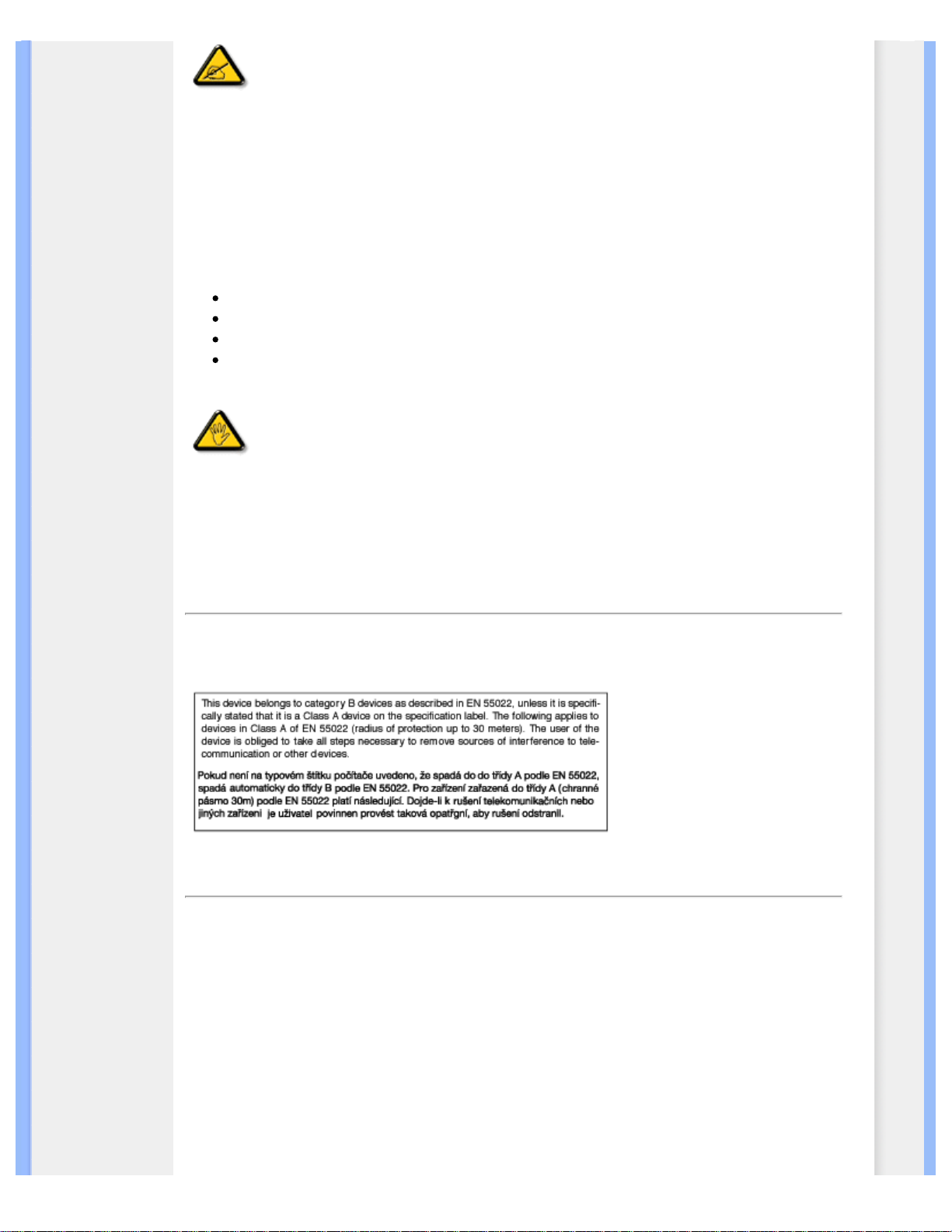
Regulatory Information
Cet équipement a été testé et déclaré conforme auxlimites des appareils
numériques de class B,aux termes de l'article 15 Des règles de la FCC. Ces
limites sont conçues de façon à fourir une protection raisonnable contre les
interférences nuisibles dans le cadre d'une installation résidentielle. CET appareil
produit, utilise et peut émettre des hyperfréquences qui, si l'appareil n'est pas
installé et utilisé selon les consignes données, peuvent causer des interférences
nuisibles aux communications radio. Cependant, rien ne peut garantir l'absence
d'interférences dans le cadre d'une installation particulière. Si cet appareil est la
cause d'interférences nuisibles pour la réception des signaux de radio ou de
télévision, ce qui peut être décelé en fermant l'équipement, puis en le remettant en
fonction, l'utilisateur pourrait essayer de corriger la situation en prenant les
mesures suivantes:
Réorienter ou déplacer l'antenne de réception.
Augmenter la distance entre l'équipement et le récepteur.
Brancher l'équipement sur un autre circuit que celui utilisé par le récepteur.
Demander l'aide du marchand ou d'un technicien chevronné en radio/télévision.
Toutes modifications n'ayant pas reçu l'approbation des services compétents en
matière de conformité est susceptible d'interdire à l'utilisateur l'usage du présent
équipement.
N'utiliser que des câbles RF armés pour les connections avec des ordinateurs ou périphériques.
CET APPAREIL NUMERIQUE DE LA CLASSE B RESPECTE TOUTES LES EXIGENCES DU
REGLEMENT SUR LE MATERIEL BROUILLEUR DU CANADA.
RETURN TO TOP OF THE PAGE
EN 55022 Compliance (Czech Republic Only)
RETURN TO TOP OF THE PAGE
Polish Center for Testing and Certification Notice
The equipment should draw power from a socket with an attached protection circuit (a three prong socket). All equipment that works together (computer, monitor, printer, and so on) should
have the same power supply source.
The phasing conductor of the room's electrical installation should have a reserve short- circuit
protection device in the form of a fuse with a nominal value no larger than 16 amperes (A).
To completely switch off the equipment, the power supply cable must be removed from the
power supply socket, which should be located near the equipment and easily accessible.
A protection mark "B" confirms that the equipment is in compliance with the protection usage
file:///P|/P_TranslateFile/CC9/2009/3/Help/AOC/CD/lcd/manual/CROATIAN/190V/safety/REGS/REGULAT.HTM[2009/3/26 下午 07:59:22]
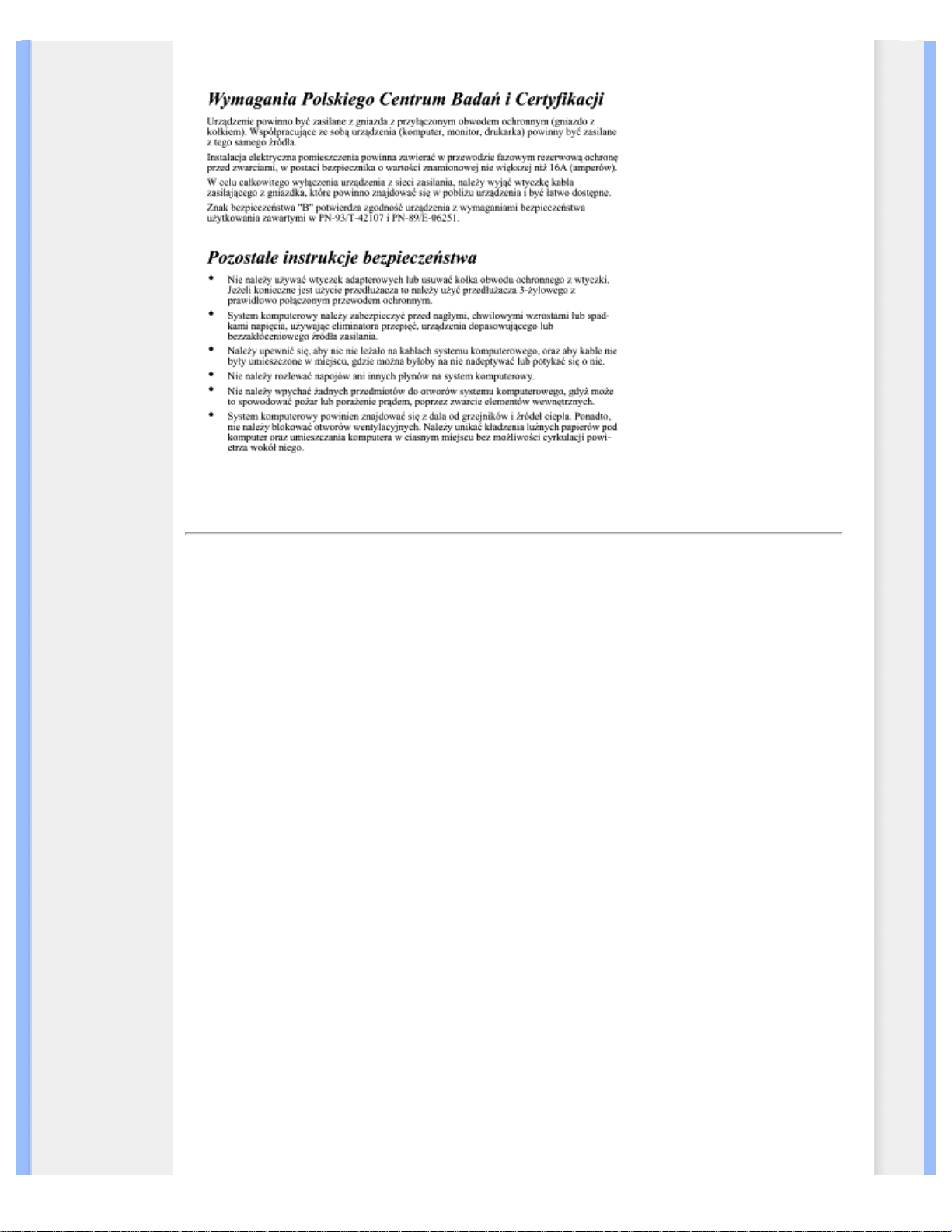
Regulatory Information
requirements of standards PN- 93/T- 42107 and PN- 89/E-06251.
RETURN TO TOP OF THE PAGE
North Europe (Nordic Countries) Information
Placering/Ventilation
VARNING:
FÖRSÄKRA DIG OM ATT HUVUDBRYTARE OCH UTTAG ÄR
LÄTÅTKOMLIGA, NÄR DU STÄLLER DIN UTRUSTNING PÅPLATS.
Placering/Ventilation
ADVARSEL:
SØRG VED PLACERINGEN FOR, AT NETLEDNINGENS STIK OG
STIKKONTAKT ER NEMT TILGÆNGELIGE.
Paikka/Ilmankierto
VAROITUS:
SIJOITA LAITE SITEN, ETTÄ VERKKOJOHTO VOIDAAN TARVITTAESSA
HELPOSTI IRROTTAA PISTORASIASTA.
Plassering/Ventilasjon
file:///P|/P_TranslateFile/CC9/2009/3/Help/AOC/CD/lcd/manual/CROATIAN/190V/safety/REGS/REGULAT.HTM[2009/3/26 下午 07:59:22]
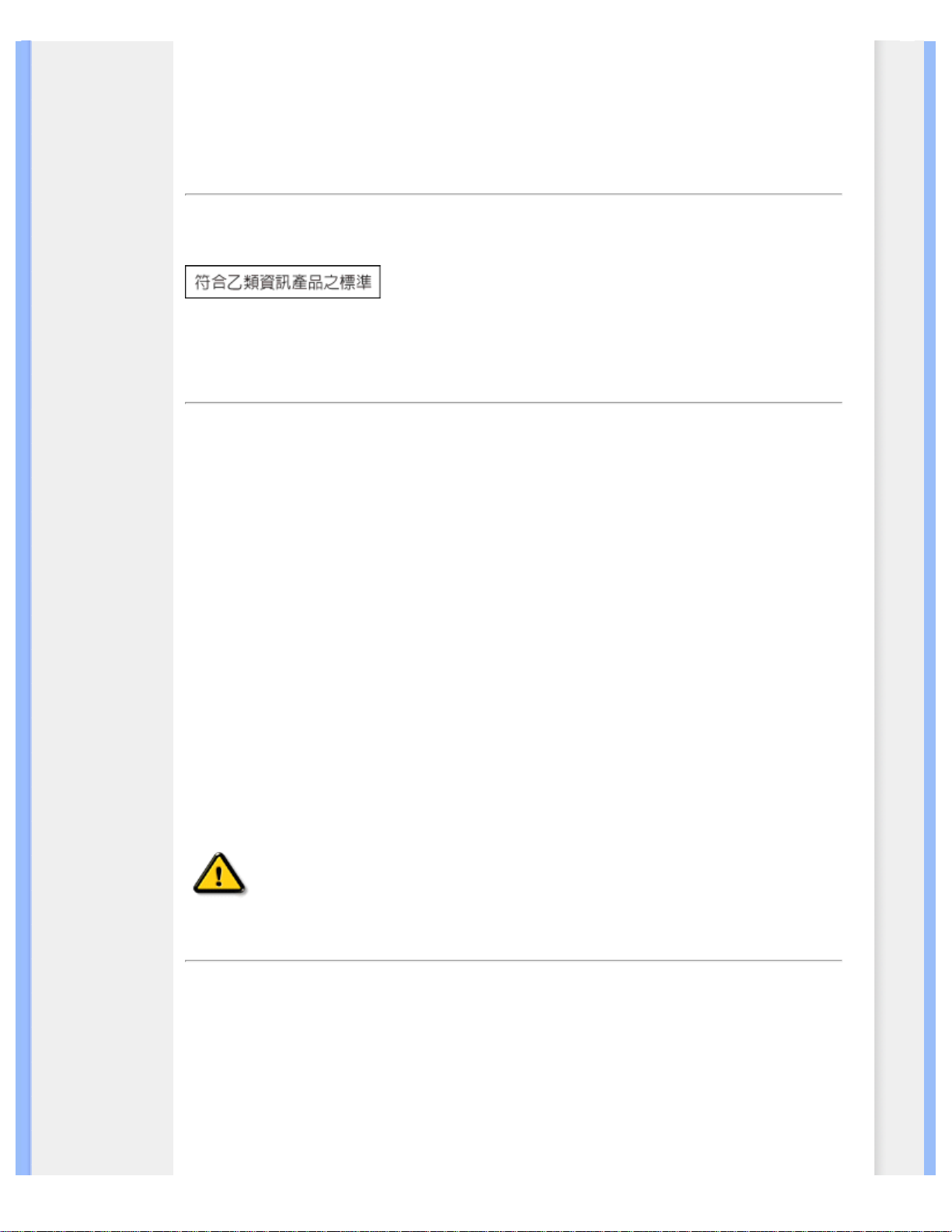
Regulatory Information
ADVARSEL:
NÅR DETTE UTSTYRET PLASSERES, MÅ DU PASSE PÅ AT
KONTAKTENE FOR STØMTILFØRSEL ER LETTE Å NÅ.
RETURN TO TOP OF THE PAGE
BSMI Notice (Taiwan Only)
RETURN TO TOP OF THE PAGE
Ergonomie Hinweis (nur Deutschland)
Der von uns gelieferte Farbmonitor entspricht den in der "Verordnung über den Schutz vor
Schäden durch Röntgenstrahlen" festgelegten Vorschriften.
Auf der Rückwand des Gerätes befindet sich ein Aufkleber, der auf die Unbedenklichkeit der
Inbetriebnahme hinweist, da die Vorschriften über die Bauart von Störstrahlern nach Anlage III ¤
5 Abs. 4 der Röntgenverordnung erfüllt sind.
Damit Ihr Monitor immer den in der Zulassung geforderten Werten entspricht, ist darauf zu
achten, daß
1. Reparaturen nur durch Fachpersonal durchgeführt werden.
2. nur original-Ersatzteile verwendet werden.
3. bei Ersatz der Bildröhre nur eine bauartgleiche eingebaut wird.
Aus ergonomischen Gründen wird empfohlen, die Grundfarben Blau und Rot nicht auf
dunklem Untergrund zu verwenden (schlechte Lesbarkeit und erhöhte Augenbelastung bei zu
geringem Zeichenkontrast wären die Folge).
Der arbeitsplatzbezogene Schalldruckpegel nach DIN 45 635 beträgt 70dB (A) oder weniger.
ACHTUNG: BEIM AUFSTELLEN DIESES GERÄTES DARAUF ACHTEN, DAß
NETZSTECKER UND NETZKABELANSCHLUß LEICHT ZUGÄNGLICH SIND.
RETURN TO TOP OF THE PAGE
End-of-Life Disposal
Your new monitor contains materials that can be recycled and reused. Specialized companies can
recycle your product to increase the amount of reusable materials and to minimize the amount to
be disposed of.
Please find out about the local regulations on how to dispose of your old monitor from your local
Philips dealer.
file:///P|/P_TranslateFile/CC9/2009/3/Help/AOC/CD/lcd/manual/CROATIAN/190V/safety/REGS/REGULAT.HTM[2009/3/26 下午 07:59:22]
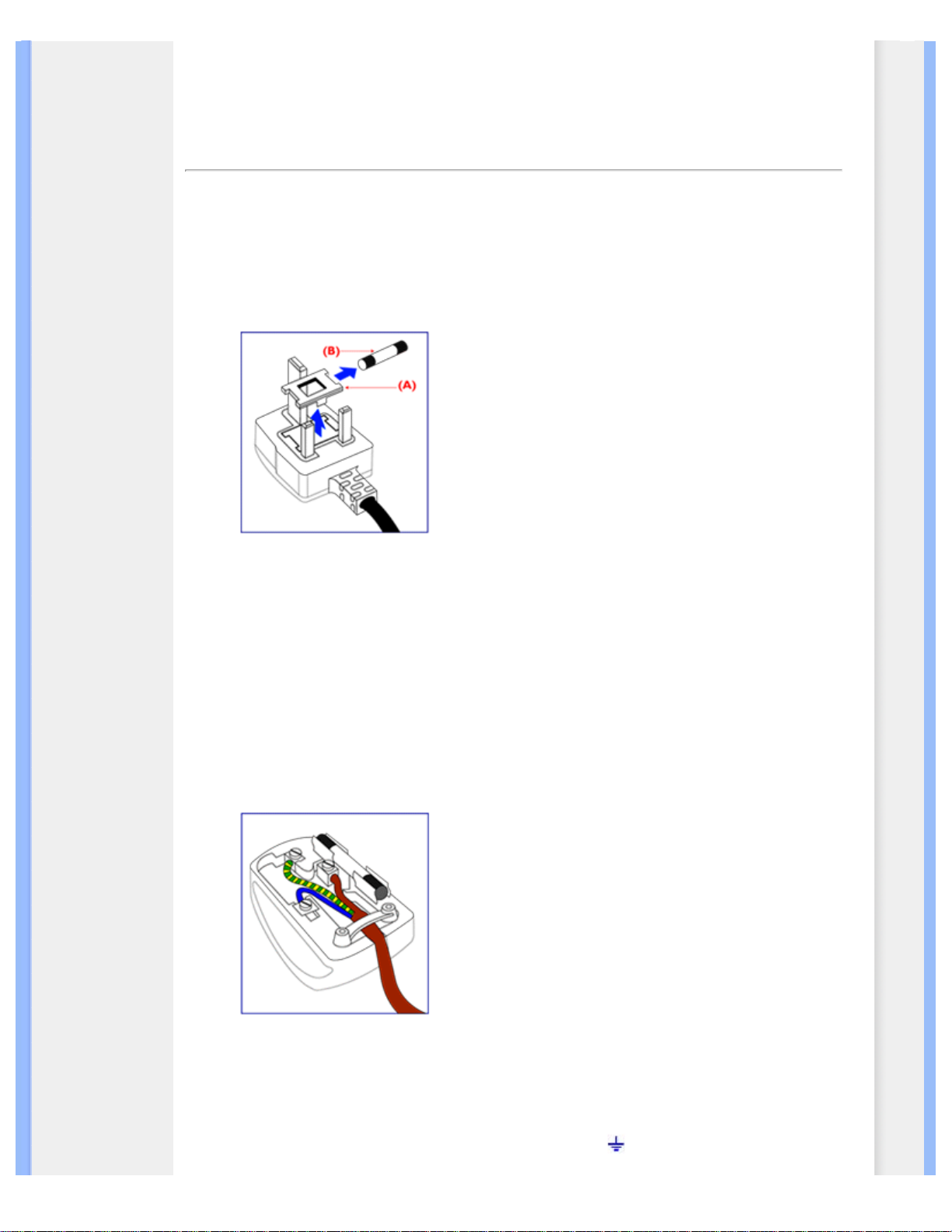
Regulatory Information
(For customers in Canada and U.S.A.)
This product may contain lead and/or mercury. Dispose of in accordance to local- state and
federal regulations.
For additional information on recycling contact www.eia.org (Consumer Education Initiative)
RETURN TO TOP OF THE PAGE
Information for UK only
WARNING - THIS APPLIANCE MUST BE
GROUNDING.
Important:
This apparatus is supplied with an
approved moulded 13A plug. To change a
fuse in this type of plug proceed as follows:
1. Remove fuse cover and fuse.
2. Fit new fuse which should be a BS 1362
5A,A.S.T.A. or BSI approved type.
3. Refit the fuse cover.
If the fitted plug is not suitable for your
socket outlets, it should be cut off and an
appropriate 3-pin plug fitted in its place.
If the mains plug contains a fuse, this
should have a value of 5A. If a plug without
a fuse is used, the fuse at the distribution
board should not be greater than 5A.
Note: The severed plug must be destroyed
to avoid a possible shock hazard should it
be inserted into a 13A socket elsewhere.
How to connect a plug
The wires in the mains lead are coloured
in accordance with the following code:
BLUE - "NEUTRAL" ("N")
BROWN - "LIVE" ("L")
GREEN & YELLOW - "GROUND" ("G")
1. The GREEN AND YELLOW wire must
be connected to the terminal in the plug
which is marked with the letter "G" or by
the Ground symbol
file:///P|/P_TranslateFile/CC9/2009/3/Help/AOC/CD/lcd/manual/CROATIAN/190V/safety/REGS/REGULAT.HTM[2009/3/26 下午 07:59:22]
or coloured GREEN
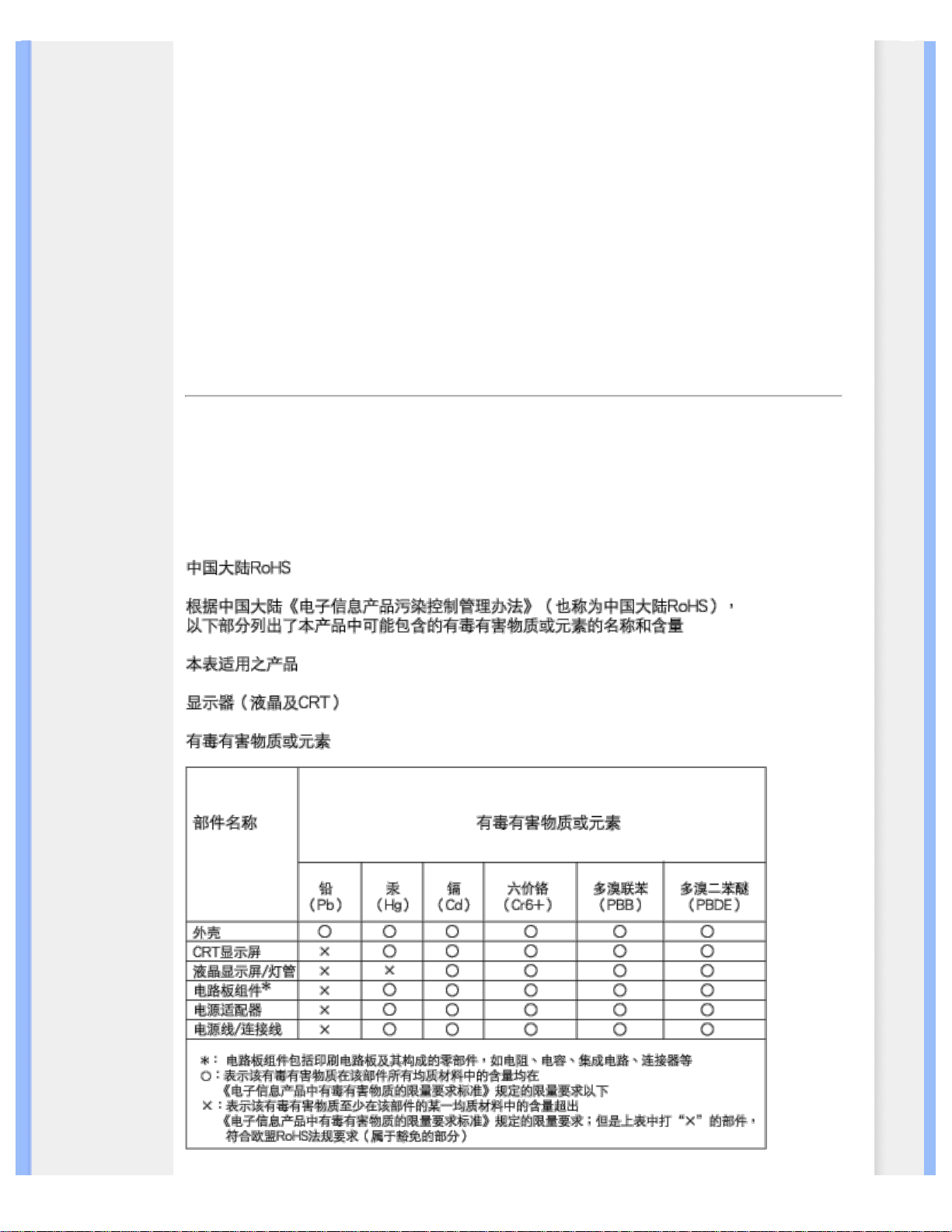
Regulatory Information
or GREEN AND YELLOW.
China RoHS
2. The BLUE wire must be connected to
the terminal which is marked with the letter
"N" or coloured BLACK.
3. The BROWN wire must be connected to
the terminal which marked with the letter
"L" or coloured RED.
Before replacing the plug cover, make
certain that the cord grip is clamped over
the sheath of the lead - not simply over the
three wires.
RETURN TO TOP OF THE PAGE
The People's Republic of China released a regulation called "Management Methods for
Controlling Pollution by Electronic Information Products" or commonly referred to as China RoHS.
All products including CRT and LCD monitor which are produced and sold for China market have
to meet China RoHS request.
file:///P|/P_TranslateFile/CC9/2009/3/Help/AOC/CD/lcd/manual/CROATIAN/190V/safety/REGS/REGULAT.HTM[2009/3/26 下午 07:59:22]
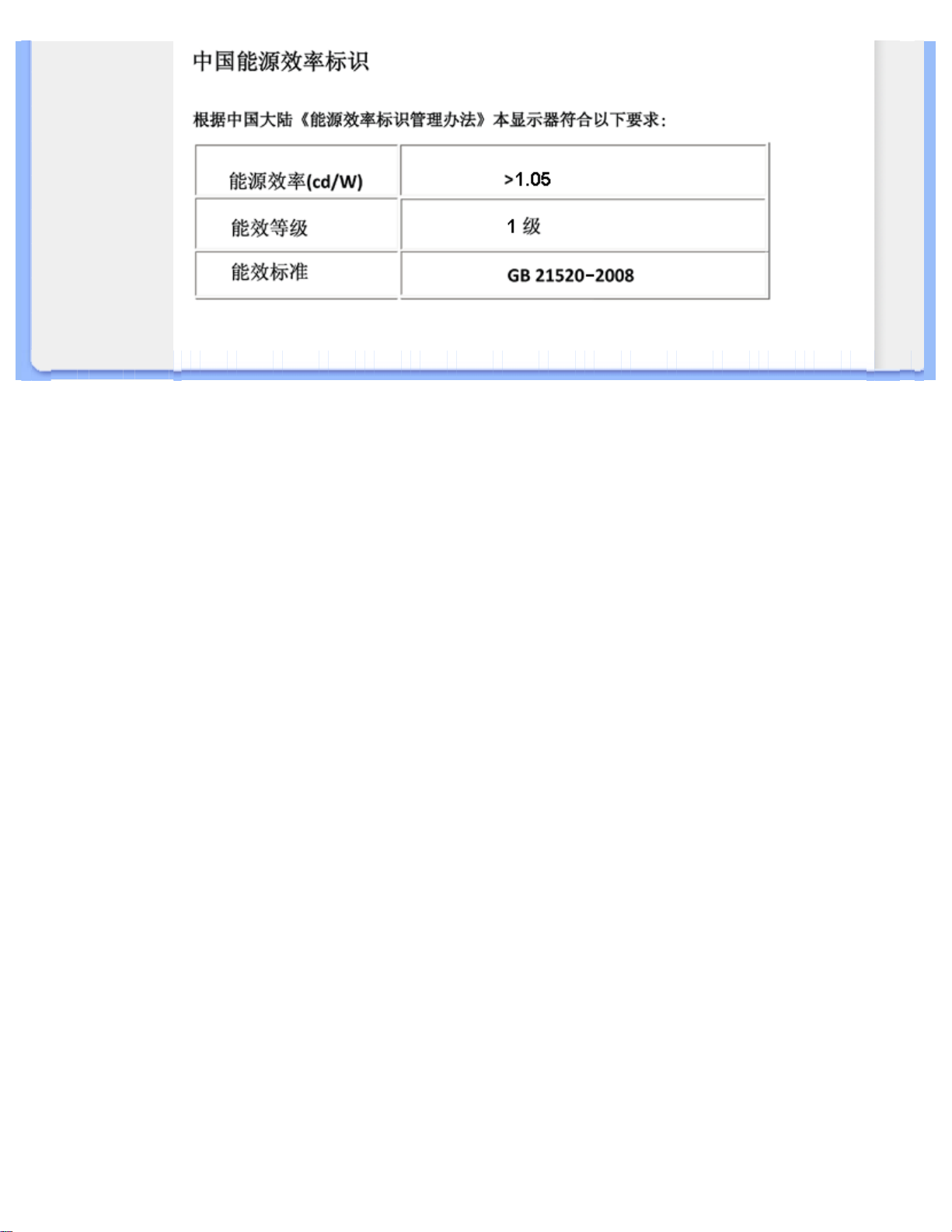
Regulatory Information
RETURN TO TOP OF THE PAGE
file:///P|/P_TranslateFile/CC9/2009/3/Help/AOC/CD/lcd/manual/CROATIAN/190V/safety/REGS/REGULAT.HTM[2009/3/26 下午 07:59:22]
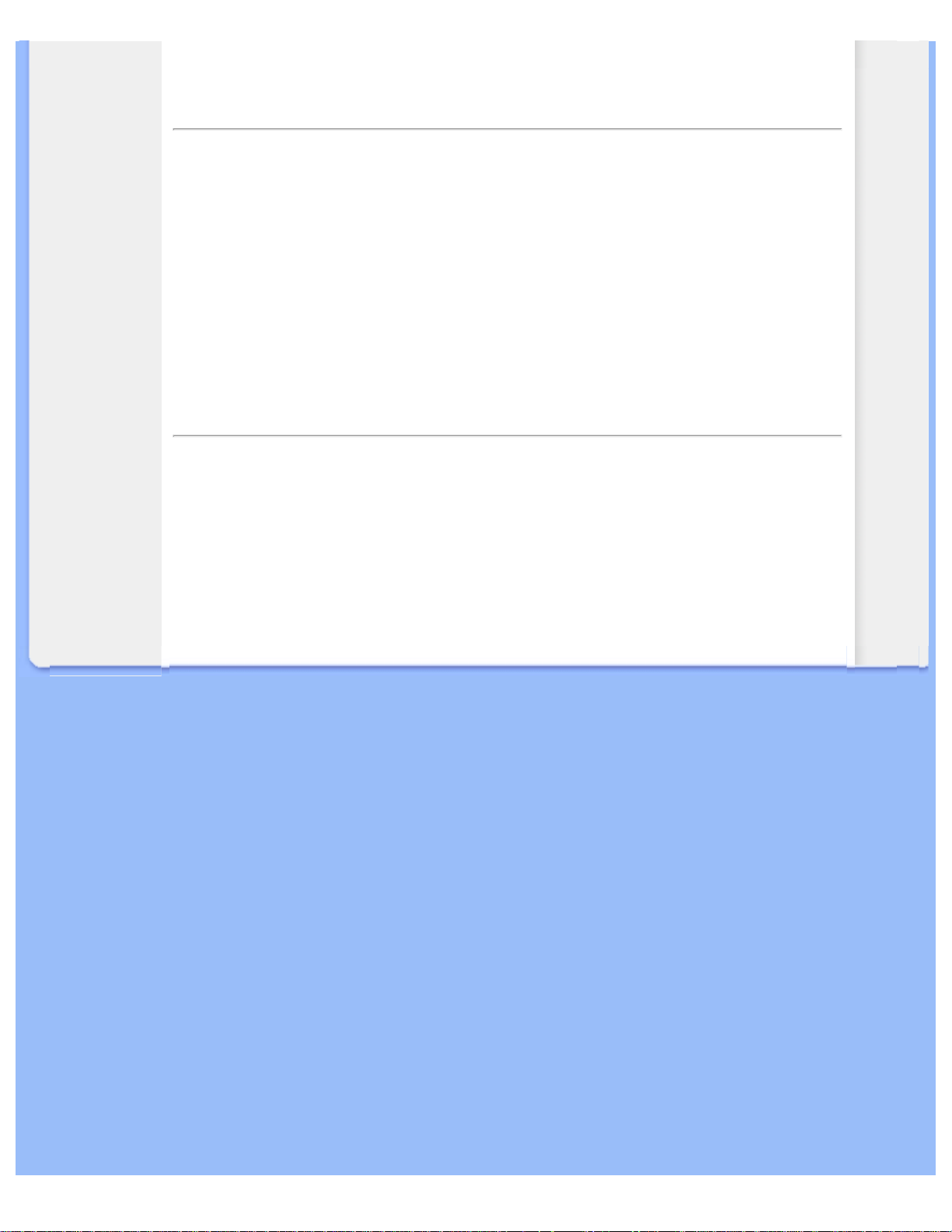
Ostale vezane informacije
• Sigurnost i
rješavanje
problema
• Često
Postavljana
Pitanja
• Rješavanje
problema
• Informacije o
propisima
• Informacije za
korisnike u
SAD-u.
• Informacije za
korisnike izvan
SAD-a
Ostale vezane informacije
Informacije za korisnike u SAD-u.
Za jedinice postavljene na 115 V :
Koristite set kabela UL koji se sastoji od minimalno 18 AWG, vrste SVT ili kabel SJT od tri vodiča
maksimalne duljine 15-stopa i paralelnom oštricom, s utikačem s dodatkom vrste uzemljenja s
oznakom15 A, 125 V.
Za jedinice postavljene na 230 V :
Koristite set kabela UL koji se sastoji od minimalno 18 AWG, vrste SVT ili kabel SJT od tri vodiča
maksimalne duljine 15-stopa i dvojcem oštrica, s utikačem s dodatkom vrste uzemljenja s
oznakom15 A, 250 V.
Informacije za korisnike izvan SAD-a.
Za jedinice postavljene na 230 V :
Koristite set kabela koji se sastoji od kabela od minimalno 18 AWG i od utikača s dodatkom vrste
uzemljenja s oznakom15 A, 250 V. Set kabela mora imati odgovarajuća sigurnosna odobrenja za
zemlju u kojoj će se oprema instalirati i / ili biti označen s HAR.
POVRATAK NA VRH STRANICE
file:///P|/P_TranslateFile/CC9/2009/3/Help/AOC/CD/lcd/manual/CROATIAN/190V/safety/saf_other.htm[2009/3/26 下午 07:59:29]

O ovim elektroničkim uputama za korištenje
• O ovom
priručniku
• Opisi oznaka
O ovim uputama za korištenje
O ovim uputama za korištenje
Ove upute za korištenje u elektroničkom obliku namijenjene su svima koji koriste LCD monitor
Philips. One opisuju funkcije LCD monitora, njegovo postavljanje, rad i druge važne informacije.
Sadržaj je istovjetan informacijama u ispisanoj verziji.
Sastoji se od sljedećih poglavlja:
Informacije o sigurnosti i rješavanju problema daju savjete i rješenja za uobičajene
probleme kao i ostale slične informacije koje vam mogu zatrebati.
O ovim uputama za korištenje u elektroničkom obliku daje pregled informacija, zajedno s
opisima znakova i ostale dokumentacije za vaše reference.
Informacije o proizvodu daje pregled funkcija monitora kao i tehničke specifikacije za ovaj
monitor.
Instaliranje monitora opisuje početni proces postavljanja i pruža pregled korištenja
monitora.
Prikaz na zaslonu daje informacije o podešavanju postavki na monitoru.
Podrška kupcima i jamstvo sadrži popis Philipsovih centara za podršku kupcima širom
svijeta zajedno s brojevima telefona odjela informatičke podrške i informacije o jamstvu
koje se mogu primijeniti na vaš proizvod.
Pojmovnik definira tehničke termine.
Opcija učitavanja i ispisa prenosi ovaj čitavi priručnik na vaš čvrsti disk radi jednostavnijih
traženja informacija.
POVRATAK NA VRH STRANICE
Opisi znakova
Sljedeća potpoglavlja opisuju konvencije znakovlja koje se koristi u ovom dokumentu.
Napomene, oprezi i upozorenja
Kroz cijele ove upute dijelovi teksta mogu biti popraćeni ikonama i mogu biti ispisani masnim ili
kosim slovima. Ti dijelovi sadrže napomene, opreze ili upozorenja. Koriste se na sljedeći način:
NAPOMENA: Ova ikona naznačuje važne informacije i savjete koji vam
pomažu bolje koristiti računalni sustav.
OPREZ: Ova ikona naznačuje informacije koje vam kažu kako izbjegavati
moguće oštećivanje hardvera ili gubitak podataka.
UPOZORENJE: Ova ikona naznačuje mogućnost ozljeđivanja tijela i kaže vam
kako izbjeći neki problem.
Neka se upozorenja mogu pojaviti u drugačijim formatima i možda ih neće pratiti ikona. U takvim
slučajevima, specifičnom prezentacijom upozorenja upravlja relevantna zakonodavna ustanova.
file:///P|/P_TranslateFile/CC9/2009/3/Help/AOC/CD/lcd/manual/CROATIAN/190V/about/about.htm[2009/3/26 下午 07:59:32]

O ovim elektroničkim uputama za korištenje
©2009 Koninklijke Philips Electronics NV
Sva prava pridržana. Umnožavanje, kopiranje, korištenje, modificiranje, iznajmljivanje, unajmljivanje, javno izvođenje, prijenos
i/ili objavljivanje u cijelosti ili djelomično zabranjeni su bez pisanog dopuštenja Philips Electronics NV
POVRATAK NA VRH STRANICE
file:///P|/P_TranslateFile/CC9/2009/3/Help/AOC/CD/lcd/manual/CROATIAN/190V/about/about.htm[2009/3/26 下午 07:59:32]

Product Information
•Proizvod ne
sadrži olovo
•Tehničke
specifikacije
•Rezolucija
&
Prethodno
postavljeni
načini rada
•Philipsova
politika u
slučaju
oštećenih
piksela
•Automatska
ušteda
energije
•Podržani
načini
prikaza
videozapisa
•Fizička
specifikacija
•Dodjela
pina
•Prikazi
proizvoda
•Fizička
funkcija
Informacije o proizvodu
Proizvod ne sadrži olovo
Philips je iz svojih zaslona uklonio toksične tvari, poput olova. Zaslon bez olova štiti vaše zdravlje te
promiče zbrinjavanje i uklanjanja otpada iz električne i elektroničke opreme bez opasnosti po okoliš.
Philips postupa u skladu sa striktnom smjernicom Europske Unije o ograničenju ugradnje opasnih tvari
u električnu i elektroničku opremu (The Restriction of Hazardous Substances in Electrical and
Electronic Equipment (ROHS) Directive). S Philipsom možete biti sigurni da vaš zaslon nije štetan za
okoliš.
Tehničke specifikacije*
LCD PANEL
• Vrsta TFT LCD
• Veličina zaslona 19"
• Udaljenost piksela 0,285 x 0,285 mm
1440 x 900 piksela
• Vrsta LCD panela
• Stvarno vidljivo područje 408,24 x 255,15 mm
• Boje prikaza 16,7m
R.G.B. vertikalne pruge
Polarizator protiv odsjaja, čvrsto prevučen
SCANNING (PRETRAŽIVANJE)
• Vertikalna brzina osvježavanja 56 Hz- 76 Hz
• Horizontalna frekvencija 30 kHz - 83 kHz
VIDEO
file:///P|/P_TranslateFile/CC9/2009/3/Help/AOC/CD/lcd/manual/CROATIAN/190V/product/product.htm[2009/3/26 下午 07:59:38]

Product Information
• Broj titraja točaka 170 MHz
• Ulazna impedancija
- Video
- Sinkr.
• Razine ulaznog signala 0,7 Vpp
• Razine ulaznog signala
• Polaritet sinkronizacije Pozitivan i negativan
* Ovi se podaci mogu promijeniti bez prethodne obavijesti.
75 ohm
2,2K ohm
Zasebna sinkr.
Kompozitna sinkr.
Sinkr. na zelenom
POVRATAK NA VRH STRANICE
Rezolucija & Unaprijed postavljeni načini
A. Maksimalna razlučivost
- Za 190V1
1440 x 900 na 75Hz (analogni ulaz)
1440 x 900 na 75Hz (digital ulaz)
B. Preporučena razlučivost
- Za 190V1
1440 x 900 na 60Hz (analogni ulaz)
1440 x 900 na 60Hz (digital ulaz)
11 zadanih načina rada:
H. frekv. (kHz) Rezolucija V. frekv. (Hz)
31.47 720*400 70.09
31.47 640*480 59.94
37.50 640*480 75.00
37.88 800*600 60.32
46.88 800*600 75.00
file:///P|/P_TranslateFile/CC9/2009/3/Help/AOC/CD/lcd/manual/CROATIAN/190V/product/product.htm[2009/3/26 下午 07:59:38]

Product Information
48.36 1024*768 60.00
60.02 1024*768 75.03
63.89 1280*1024 60.02
79.98 1280*1024 75.03
55.94 1440*900 59.89
70.64 1440*900 74.98
POVRATAK NA VRH STRANICE
Automatska ušteda energije
Ako imate VESA DPMS karticu za usklađivanje prikaza ili instaliran softver na PC-u, monitor automatski smanjuje
potrošnju energije čim nije u uporabi. Monitor će automatski proraditi ako unosite preko tipkovnice, mišem ili bilo
kojim drugim uređajem za unos. Sljedeća tablica prikazuje utrošak energije i ističe značajku automatske uštede
energije:
Definicija upravljanja energijom
VESA način Video H-sinkr. V-sinkr.
Aktivno ON (uključeno) Da Da < 35 W (typ.) Zeleno
Spavanje
Iskljucivanje
Ovaj je monitor u skladu s ENERGY STAR®standardima. Kao partnerENERGY
®
STAR
uštedu energije.
PHILIPS je odlučio da ovaj proizvod zadovoljava ENERGY STAR
OFF
(isključeno)
OFF
(isključeno)
Nema Nema < 0,8 W Žuto
- - < 0,5 W
Upotrijebljena
energija
®
smjernice za
LED
boja
OFF
(isključeno)
POVRATAK NA VRH STRANICE
Fizičke specifikacije
• Naginjanje - 5° ~ 20°
• Napajanje 100 ~ 240 VAC, 50/60 Hz
• Potrošnja električne energije <35 W* (tip.)
• Temperatura
• Relativna vlažnost 20% do 80%
• Sustav MTBF 50K sati (CCFL 50K sati)
• Boja kućišta 190V1SB: Crni
file:///P|/P_TranslateFile/CC9/2009/3/Help/AOC/CD/lcd/manual/CROATIAN/190V/product/product.htm[2009/3/26 下午 07:59:38]
0° C do 40° C (radna)
-20° C do 60° C (skladištenje)

Product Information
POVRATAK NA VRH STRANICE
Dodjela pinova
Pin D-sub konektor (muški) signalnog kabla:
Pin br. Dodjela Pin br. Dodjela
1 Crveni video ulaz 9 DDC + 5 V
2 Zeleni video ulaz/SOG 10 Logičko uzemljenje
3 Plavi video ulaz 11 Uzemljenje
4 Čitanje (Uzemljenje) 12 Serijska linija podataka (SDA)
5 Uzemljenje - Priključivanje kabela 13 H. sinkr. / H+V. sinkr
6 Crveno video uzemljenje 14 V. sinkr.
7 Zeleno video uzemljenje 15 Linija sata za podatke (SCL)
8 Plavo video uzemljenje
POVRATAK NA VRH STRANICE
Prikazi proizvoda
Slijedite veze za različite prikaze monitora i njegovih sastavnih dijelova.
Pogled sprijeda - opis proizvoda
POVRATAK NA VRH STRANICE
Fizička funkcija
Nagib
file:///P|/P_TranslateFile/CC9/2009/3/Help/AOC/CD/lcd/manual/CROATIAN/190V/product/product.htm[2009/3/26 下午 07:59:38]

Product Information
POVRATAK NA VRH STRANICE
file:///P|/P_TranslateFile/CC9/2009/3/Help/AOC/CD/lcd/manual/CROATIAN/190V/product/product.htm[2009/3/26 下午 07:59:38]

Philips Pixel Defect Policy
•Karakteristike
proizvoda
•Tehničke
specifikacije
•Rezolucija &
Prethodno
postavljeni
načini rada
•Automatska
ušteda
energije
•Fizičke
specifikacije
•Dodjela pina
•Pregledi
proizvoda
Philipsova politika u slučaju oštećenih piksela
Philipsova politika u slučaju oštećenja piksela za monitore s plosnatim zaslonom
Philips nastoji isporučiti proizvode najviše kvalitete. Koristimo neke od najnaprednijih industrijskih
proizvodnih procesa i prakticiramo strogu kontrolu kvalitete. Međutim, ponekad se oštećenja piksela ili
podpiksela na TFT LCD pločama koje se koriste u ravnim monitorima ne mogu izbjeći. Nijedan
proizvođač ne može jamčiti da će sve ploče imati neoštećene piksele, ali Philips jamči da će se svaki
monitor s neprihvatljivim brojem oštećenja popraviti ili zamijeniti pod jamstvom. Ova obavijest objašnjava
različite vrste oštećenja piksela i definira prihvatljive razine oštećenja za svaku vrstu. Za kvalificiranje za
popravak ili zamjenu pod jamstvom, broj oštećenih piksela na TFT LCD ploči mora premašivati ove
prihvatljive razine. Na primjer, na XGA monitoru, oštećenja može imati najviše 0.0004% podpiksela.
Nadalje, Philips postavlja čak i više standarde kvalitete za određene vrste ili kombinacije oštećenja piksela
koje su primjetnije od ostalih. Ova polica vrijedi diljem svijeta.
Pikseli i podpikseli
Piksel ili element slike sastoji se od tri podpiksela u primarnim bojama crvene, zelene i plave. Mnogo
piksela zajedno oblikuje sliku. Kad svi pikseli i podpikseli svijetle, trobojni pikseli zajedno izgledaju kao
jedan bijeli piksel. Kad su svi tamni, trobojni podpikseli zajedno izgledaju kao jedan crni piksel. Ostale
kombinacije svijetlih i tamnih podpiksela izgledaju kao pikseli drugih boja.
Vrste oštećenja piksela
Oštećenja piksela i podpiksela na zaslonu se pojavljuju na različite načine. Unutar svake kategorije
postoje dvije kategorije oštećenja piksela i nekoliko vrsta oštećenja podpiksela.
Greške svijetle točke Greške svijetle točke prikazane su kao pikseli ili podpikseli koji su uvijek osvijetljeni
ili 'pokrenuti'. Svijetla točka je podpiksel koji se ističe na zaslonu kada su na monitoru prikazani tamni
dijelovi. Postoje tri vrste greške svijetle točke:
file:///P|/P_TranslateFile/CC9/2009/3/Help/AOC/CD/lcd/manual/CROATIAN/190V/product/pixel.htm[2009/3/26 下午 07:59:43]

Philips Pixel Defect Policy
Jedan svijetli crveni, zeleni ili
plavi podpiksel
Crvena ili plava svijetla točka više je od 50 posto svjetlija od susjednih točaka, dok je
zelena svijetla točka 30 posto svjetlija od susjednih točaka.
Dva susjedna svijetla
podpiksela:
- Crveno + Plavo = Grimizno
- Crveno + Zeleno = Žuto
- Zeleno + Plavo = Cijan
(Svijetlo plavo)
Tri susjedna svijetla
podpiksela (jedan bijeli piksel)
Greške tamne točke Greške tamne točke prikazane su kao pikseli ili podpikseli koji su uvijek tamni ili
'zaustavljeni'. Tamna točka je podpiksel koji se ističe na zaslonu kada su na monitoru prikazani svijetli
dijelovi. Postoje tri vrste greške tamne točke:
Jedan tamni podpiksel Dva ili tri susjedna tamna podpiksela
Blizina oštećenja piksela
Budući da oštećenja piksela ili podpiksela iste vrste koji su blizu jedni drugima mogu biti primjetnija,
Philips također navodi dopuštena odstupanja za blizinu oštećenja piksela.
Dopuštena odstupanja u oštećenjima piksela
Za kvalificiranje za popravak ili zamjenu zbog oštećenja piksela tijekom razdoblja jamstva, TFT LCD
ploča u Philipsovom monitoru ravnog zaslona mora imati oštećenja piksela koja premašuju dopuštena
odstupanja navedena u sljedećim tablicama.
OŠTEĆENJA SVIJETLIH TOČAKA PRIHVATLJIVA RAZINA
MODEL 190V1
1 osvijetljeni podpiksel 3
2 usjedna osvijetljena podpiksela 1
3 susjedna svijetla podpiksela (jedan bijeli piksel) 0
Udaljenost između oštećenja dviju svijetlih točaka* >15mm
Ukupna oštećenja svijetlih točaka svih vrsta 3
file:///P|/P_TranslateFile/CC9/2009/3/Help/AOC/CD/lcd/manual/CROATIAN/190V/product/pixel.htm[2009/3/26 下午 07:59:43]

Philips Pixel Defect Policy
OŠTEĆENJA CRNIH TOČAKA PRIHVATLJIVA RAZINA
MODEL 220E
1 tamni podpiksel 5
2 susjedna tamna podpiksela 2
3 susjedna tamna podpiksela 0
Udaljenost između oštećenja dviju crnih točaka*
Ukupna oštećenja crnih točaka svih vrsta 5
>15mm
UKUPNA OŠTEĆENJA TOČAKA PRIHVATLJIVA RAZINA
MODEL 220E
Ukupna oštećenja svijetlih ili crnih točaka svih vrsta 5
Napomena:
* Oštećenja 1 ili 2 susjednih podpiksela = oštećenje 1 točke
POVRATAK NA VRH STRANICE
file:///P|/P_TranslateFile/CC9/2009/3/Help/AOC/CD/lcd/manual/CROATIAN/190V/product/pixel.htm[2009/3/26 下午 07:59:43]

Installing Your LCD Monitor
Pogled
sprijeda -
•
opis
proizvoda
Spajanje na
•
računalo
•Postolje
•Početak rada
Optimiziranje
•
rada
Instaliranje LCD monitora
Pogled sprijeda - opis proizvoda
1 Za uključivanje i isključivanje napajanja monitora
2
MENU / OK
3
4
Ulaz /
5
AUTO/
/
Pristup OSD izborniku/potvrda
Za podešavanje svjetline zaslona
Za promjenu izvora signala na ulazu.
Automatski vrši podešavanje horizontalnog položaja, vertikalnog položaja,
faze i postavki takta. Povratak na prethodnu razinu Ekranskog izbornika.
POVRATAK NA VRH STRANICE
Stražnja strana - pregled
file:///P|/P_TranslateFile/CC9/2009/3/Help/AOC/CD/lcd/manual/CROATIAN/190V/install/install.htm[2009/3/26 下午 07:59:49]

Installing Your LCD Monitor
1 Kensington protuprovalna brava
2 Ulaz za izmjeničnu struju
3 DVD-D(dostupno za određene modele)
4 VGA ulaz
POVRATAK NA VRH STRANICE
Optimizacija rada monitora
Najbolji rad monitora postiže se podešavanjem postavke za prikaz na 1440 x 900 na 60 Hz.
Pozor: Trenutačne postavke zaslona provjerite pritiskom na gumb 'MENU'. Postojeći
način prikaza naveden je na glavnim kontrolama prozora zaslona u opciji RESOLUTION
(razlučljivost).
POVRATAK NA VRH STRANICE
file:///P|/P_TranslateFile/CC9/2009/3/Help/AOC/CD/lcd/manual/CROATIAN/190V/install/install.htm[2009/3/26 下午 07:59:49]

Connecting to Your PC
Spajanje na računalo
•Pogled sprijeda opis proizvoda
•Paket s priborom
•Spajanje na
računalo
•Početak rada
•Optimiziranje
rada
•Postolje
Paket s priborom
Otpakirajte sve dijelove.
Kabel za napajanje
VGA kabel
EDFU paket
POVRATAK NA VRH STRANICE
Spajanje na računalo
1) Mreni kabel čvrsto priključite sa stranje strane monitora. (Philips je
unaprijed priključio VGA kabel za potrebe prve ugradnje ).
file:///P|/P_TranslateFile/CC9/2009/3/Help/AOC/CD/lcd/manual/CROATIAN/190V/install/connect.htm[2009/3/26 下午 07:59:58]

Connecting to Your PC
DVI ula z (dostupno za određene modele)
DVI ula z (dostupno za određene modele)
2) Spajanje na računalo
(a) Isključite računalo i iskopčajte kabel za napajanje.
(b) Priključite signalni kabel monitora na video konektor na stražnjoj
strani računala.
(c) Uključite kabel za napajanje računala i monitora u najbližu utičnicu.
(d) Uključite računalo i monitor. Ako se na monitoru pojavljuje slika,
instalacija je gotova.
POVRATAK NA VRH STRANICE
file:///P|/P_TranslateFile/CC9/2009/3/Help/AOC/CD/lcd/manual/CROATIAN/190V/install/connect.htm[2009/3/26 下午 07:59:58]

The Base
Postolje
•Pogled sprijeda opis proizvoda
•Paket s priborom
•Spajanje na
računalo
•Početak rada
•Optimiziranje
rada
•Uklanjanje
postolja
Uklanjanje postolja
Uvjet:
za aplikacije sa standardnom VESA montažom
Uklonite 3 vijka, a zatim uklonite postolje s LCD monitora.
Napomena: Ovaj monitor prihvaća sučelje za montažu sukladno VESA
standardima veličine 100 mm x 100 mm.
POVRATAK NA VRH STRANICE
file:///P|/P_TranslateFile/CC9/2009/3/Help/AOC/CD/lcd/manual/CROATIAN/190V/install/base.htm[2009/3/26 下午 08:00:09]

The Base
file:///P|/P_TranslateFile/CC9/2009/3/Help/AOC/CD/lcd/manual/CROATIAN/190V/install/base.htm[2009/3/26 下午 08:00:09]

Početak rada
Vaš LCD
monitor:
• Pogled sprijeda
- opis proizvoda
• Podešavanje i
spajanje
monitora
• Početak rada
• Optimiziranje
izvedbe
Početak rada
Početak rada
Koristite datoteku s informacijama ( .inf.) za Windows®
95/98/2000/Me/XP/Vista ili novije verzije
Ugrađena karakteristika VESA DDC2B u Philips monitorima podržava zahtjeve Priključi &
Koristi za Windows® 95/98/2000/Me/XP/Vista. Ovu datoteku s informacijama ( .inf.) treba
instalirati radi omogućavanja aktiviranja monitora Philips iz dijaloškog okvira 'Monitor' u
Windows® 95/98/2000/Me/XP/Vista i radi aktiviranja aplikacije Priključi & Koristi. Niže je
navedena procedura instalacije temeljena na Windows® 95 OEM Release 2 , 98 , 2000,Me,
XP i Vista .
Za Windows® 95
1. Pokrenite Windows® 95
2. Pritisnite gumb 'Start', označite 'Settings' (Postavke) i zatim pritisnite 'Control Panel'
(Upravljačka ploča).
3. Dvaput pritisnite ikonu 'Display' (Prikaz).
4. Odaberite karticu 'Settings' (Postavke), zatim pritisnite 'Advanced...' (Napredno...).
5. Odaberite gumb 'Monitor', označite 'Change...' (Promjena), zatim pritisnite 'Have Disk...'
(Dohvat s diska...).
6. Pritisnite gumb 'Browse...' (Pretraživanje), odaberite odgovarajući pogon F: ( CD-ROM
pogon), zatim pritisnite gumb 'OK' (U redu).
7. Pritisnite gumb 'OK' (U redu), zatim odaberite model monitora i pritisnite 'OK' (U redu).
8. Pritisnite gumb 'Close' (Zatvori).
Za Windows® 98
1. Pokrenite Windows® 98
2. Pritisnite gumb 'Start', označite 'Settings' (Postavke) i zatim pritisnite 'Control Panel'
(Upravljačka ploča).
3. Dvaput pritisnite ikonu 'Display' (Prikaz).
4. Odaberite karticu 'Settings' (Postavke), zatim pritisnite 'Advanced...' (Napredno...).
5. Odaberite gumb 'Monitor' (Monitor), označite 'Change...' (Promjena), zatim pritisnite
'Next' (Sljedeće).
6. Odaberite 'Display a list of all the drivers in a specific location, so you can choose the
driver you want.' (Prikaži sve pogone na određenoj lokaciji, tako da možete odabrati koji
pogon želite), zatim pritisnite 'Next' (Sljedeće) te pritisnite 'Have Disk...' (Dohvat s
diska....).
7. Pritisnite gumb 'Browse...' (Pretraživanje...), odaberite odgovarajući pogon F: ( CD-ROM
pogon), zatim pritisnite gumb 'OK' (U redu).
8. Pritisnite gumb 'OK' (U redu), zatim odaberite model monitora i pritisnite gumb 'Next'
(Sljedeće).
9. Pritisnite gumb 'Finish' (Završi), zatim pritisnite gumb 'Close' (Zatvori).
file:///P|/P_TranslateFile/CC9/2009/3/Help/AOC/CD/lcd/manual/CROATIAN/190V/install/gt_start.htm[2009/3/26 下午 08:00:13]

Početak rada
Za Windows® 2000
1. Pokrenite Windows® 2000
2. Pritisnite gumb 'Start', označite 'Settings' (Postavke) i zatim pritisnite 'Control Panel'
(Upravljačka ploča).
3. Dvaput pritisnite ikonu 'Display' (Prikaz).
4. Odaberite karticu 'Settings' (Postavke), zatim pritisnite 'Advanced...' (Napredno...).
5. Odaberite 'Monitor' (Monitor)
- Ako gumb 'Properties' (Svojstva) nije aktivan, to znači da je vaš monitor ispravno
konfiguriran. Zaustavite instalaciju.
- Ako je gumb 'Properties' (Svojstva) aktivan. Pritisnite gumb 'Properties' (Svojstva).
Slijedite niže navedene korake.
6. Pritisnite 'Driver' (Pogonski program), zatim pritisnite 'Update Driver...' (Ažuriranje
pogonskog programa) te pritisnite gumb 'Next' (Sljedeće).
7. Odaberite 'Display a list of the known drivers for this device so that I can choose a
specific driver' (Prikaži popis poznatih pogonskih programa za ovaj uređaj tako da mogu
odabrati određeni pogonski uređaj), zatim pritisnite 'Next' (Sljedeće) te 'Have disk...'
(Dohvat s diska...).
8. Pritisnite gumb 'Browse...' (Pretraživanje), odaberite odgovarajući pogon F: ( CD-ROM
pogon).
9. Pritisnite gumb 'Open' (Otvori), zatim pritisnite gumb 'OK' (U redu).
10. Odaberite model monitora te pritisnite gumb 'Next' (Sljedeće).
11. Pritisnite gumb 'Finish' (Završi), zatim pritisnite gumb 'Close' (Zatvori).
Ako možete vidjeti prozor 'Digital Signature Not Found' (Digitalni potpis nije pronađen),
pritisnite gumb 'Yes' (Da).
Za Windows® Me
1. Pokrenite Windows® Me
2. Pritisnite gumb 'Start', označite 'Settings' (Postavke) i zatim pritisnite 'Control Panel'
(Upravljačka ploča).
3. Dvaput pritisnite ikonu 'Display' (Prikaz).
4. Odaberite karticu 'Settings' (Postavke), zatim pritisnite 'Advanced...' (Napredno...).
5. Odaberite gumb 'Monitor' (Monitor), zatim pritisnite gumb 'Change...' (Promjena...).
6. Odaberite 'Specify the location of the driver(Advanced)' (Navedi lokaciju pogona
(Napredno)) i pritisnite gumb 'Next' (Sljedeće).
7. Odaberite 'Display a list of all the drivers in a specific location, so you can choose the
driver you want' (Prikaži popis svih pogona na određenoj lokaciji, tako da možete
odabrati pogon koji želite), zatim pritisnite 'Next' (Sljedeće) te pritisnite 'Have Disk...'
(Dohvat s diska...).
8. Pritisnite gumb 'Browse...' (Pretraživanje...), odaberite odgovarajući pogon F: ( CD-ROM
pogon), zatim pritisnite gumb 'OK' (U redu).
9. Pritisnite gumb 'OK' (U redu), odaberite model monitora i pritisnite gumb 'Next'
(Sljedeće).
10. Pritisnite gumb 'Finish' (Završi), zatim pritisnite gumb 'Close' (Zatvori).
Za Windows® XP
1. Pokrenite Windows® XP
2. Pritisnite gumb 'Start' i zatim pritisnite 'Control Panel' (Upravljačka ploča).
3. Odaberite i pritisnite kategoriju 'Printers and Other Hardware' (Pisači i ostali hardver)
file:///P|/P_TranslateFile/CC9/2009/3/Help/AOC/CD/lcd/manual/CROATIAN/190V/install/gt_start.htm[2009/3/26 下午 08:00:13]

Početak rada
4. Pritisnite stavku 'Display' (Prikaz).
5. Odaberite karticu 'Settings' (Postavke), zatim pritisnite gumb 'Advanced...' (Napredno...).
6. Odaberite karticu 'Monitor' (Monitor)
- Ako gumb 'Properties' (Svojstva) nije aktivan, to znači da je vaš monitor ispravno
konfiguriran. Zaustavite instalaciju.
- Ako je gumb 'Properties' (Svojstva) aktivan, pritisnite gumb 'Properties' (Svojstva).
Slijedite niže navedene korake.
7. Pritisnite karticu 'Driver' (Pogonski program) i zatim pritisnite gumb 'Update Driver...'
(Ažuriranje pogonskog programa).
8. Odaberite radio gumb 'Install from a list or specific location [advanced]' (Instaliraj s
popisa ili određene lokacije [napredno]) te zatim pritisnite gumb 'Next' (Sljedeće).
9. Odaberite radio gumb 'Don't Search (Bez pretraživanja). I will choose the driver to
install' (Bez pretraživanja. Ja ću odabrati pogonski program za instaliranje). Zatim
pritisnite gumb 'Next' (Sljedeće).
10. Pritisnite gumb 'Have disk...' (Dohvat s diska...), zatim pritisnite gumb 'Browse...'
(Pretraživanje...) te odaberite odgovarajući pogon F: (CD-ROM pogon).
11. Pritisnite gumb 'Open' (Otvori), zatim pritisnite gumb 'OK' (U redu).
12. Odaberite model monitora te pritisnite gumb 'Next' (Sljedeće).
- Ako možete vidjeti obavijest 'has not passed Windows Logo testing to verify its
compatibility with Windows® XP' (nije prošlo testiranje Windows Logo za potvrdu
kompatibilnosti s Windows® XP), pritisnite gumb 'Continue Anyway' (Ipak nastavi).
13. Pritisnite gumb 'Finish' (Završi), zatim pritisnite gumb 'Close' (Zatvori).
14. Pritisnite gumb 'OK' (U redu) te ponovo gumb 'OK' (U redu) za zatvaranje dijaloškog
okvira Display_Properties (Svojstva_prikaza).
Za sustav Windows® Vista
1. Pokrenite sustav Windows®Vista.
2. Kliknite Start pa 'Upravljačka ploča'.
3. Kliknite 'Hardver i zvuk'.
4. Odaberite 'Upravitelj uređaja' i kliknite 'Ažuriranje upravljačkih programa uređaja'.
5. Odaberite 'Monitor' pa desnom tipkom miša kliknite 'Generic PnP Monitor' .
6. Kliknite 'Ažuriranje upravljačkog programa'.
7. Odaberite 'Potražit ću upravljačke programe na svom računalu'.
8. Kliknite gumb 'Pregledaj' i odaberite pogon u koji ste stavili disk. Primjerice: (CD -ROM
Drive:\\Lcd\PC\drivers\).
9. Kliknite "Dalje".
10. Pričekajte nekoliko minuta dok se upravljački program instalira pa kliknite gumb
'Zatvori'.
file:///P|/P_TranslateFile/CC9/2009/3/Help/AOC/CD/lcd/manual/CROATIAN/190V/install/gt_start.htm[2009/3/26 下午 08:00:13]

Početak rada
Ako je vaša verzija Windows® 95/98/2000/Me/XP/Vista drugačija ili vam trebaju detaljnije
informacije o instalaciji, pogledajte upute za korisnike Windows® 95/98/2000/Me/XP/Vista.
POVRATAK NA VRH STRANICE
file:///P|/P_TranslateFile/CC9/2009/3/Help/AOC/CD/lcd/manual/CROATIAN/190V/install/gt_start.htm[2009/3/26 下午 08:00:13]

On-Screen Display
•Opis prikaza
na zaslonu
Stablo prikaza
•
na zaslonu
Prikaz na zaslonu
Opis prikaza na zaslonu
Što je prikaz na zaslonu?
To je funkcija svih Philipsovih LCD monitora. Omogućava krajnjem korisniku podešavanje
izvedbe zaslona monitora izravno kroz prozor s uputama na zaslonu. Korisničko sučelje
omogućava jednostavnost korištenja kad korisnik radi s monitorom.
Osnovne i jednostavne upute za kontrolne tipke.
Kad pritisnete gumb MENU/OK na prednjoj kontroli monitora, iskočit će prozor s glavni
kontrolama Prikaza na zaslonu (OSD) te tada može početi s podešavanjem raznih funkcija
monitora. Koristite tipke
za podešavanja.
Dvojni model
Analogni model
file:///P|/P_TranslateFile/CC9/2009/3/Help/AOC/CD/lcd/manual/CROATIAN/190V/osd/osddesc.htm[2009/3/26 下午 08:00:22]

On-Screen Display
POVRATAK NA VRH STRANICE
Stablo Prikaza na zaslonu
Niže se nalazi ukupan pregled strukture Prikaza na zaslonu. To možete koristiti kao referencu kad
budete kasnije htjeli raditi s različitim podešavanjima.
file:///P|/P_TranslateFile/CC9/2009/3/Help/AOC/CD/lcd/manual/CROATIAN/190V/osd/osddesc.htm[2009/3/26 下午 08:00:22]

On-Screen Display
POVRATAK NA VRH STRANICE
file:///P|/P_TranslateFile/CC9/2009/3/Help/AOC/CD/lcd/manual/CROATIAN/190V/osd/osddesc.htm[2009/3/26 下午 08:00:22]

Podrška kupcima i jamstvo
Podrška kupcima & Jamstvo
ZA PREGLED POJEDINOSTI O POKRIĆU JAMSTVA ODABERITE SVOJU
DRŽAVU/PODRUČJE
ZAPADNA EUROPA: Austrija • Belgija • Danska • Francuska • Njemačka •
Grčka • Finska • Irska • Italija • Luksemburg • Nizozemska • Norveška • Portugal
• Švedska • Švicarska • Španjolska • Ujedinjeno Kraljevstvo
ISTOČNA EUROPA: Republika Češka • Mađarska • Poljska • Rusija • Slovačka
• Slovenija • Turska
LATINSKA AMERIKA: Antili • Argentina • Brazil • Čile • Kolumbija • Meksiko •
Paragvaj • Peru • Urugvaj • Venezuela
SJEVERNA AMERIKA: Kanada • SAD
PACIFIK: Australija • Novi Zeland
AZIJA: Bangladeš • Kina • Hong Kong • Indija • Indonezija • Japan • Koreja •
Malezija • Pakistan • Filipini • Singapur • Tajvan • Tajland
AFRIKA: Maroko • Južna Afrika
SREDNJI ISTOK: Dubai • Egipat
file:///P|/P_TranslateFile/CC9/2009/3/Help/AOC/CD/lcd/manual/CROATIAN/warranty/warranty.htm[2009/3/26 下午 08:00:49]

Jamstvo za Philips F1rst Choice
Jamstvo tvrtke Philips
Hvala vam što ste kupili ovaj Philips monitor.
Svi Philips monitori kreirani su i proizvedeni u skladu s visokim standardima,
daju visokokvalitetnu izvedbu, lako se koriste i instaliraju. Ako naiđete na
poteškoće tijekom instaliranja i korištenja ovog proizvoda, obratite se Philipsovoj
službi za korisnike da biste mogli ostvariti prava iz Philipsovog jamstva. Prema
odredbama tog dvogodišnjeg jamstva, ako se dokaže da je monitor neispravan ili
oštećen, imate pravo na zamjenu monitora na mjestu na kojem ste ga kupili.
Što je ovim jamstvom pokriveno?
Philipsovo jamstvo primjenjuje se u Andori, Austriji, Belgiji, Cipru, Danskoj, Francuskoj,
Njemačkoj, Grčkoj, Finskoj, Irskoj, Italiji, Lihtenštajnu, Luksemburgu, Monaku, Nizozemskoj,
Norveškoj, Portugalu, Švedskoj, Švicarskoj, Španjolskoj i Ujedinjenom Kraljevstvu te obuhvaća
samo monitore koji su dizajnirani, proizvedeni i odobreni za uporabu u tim zemljama.
Jamstvo stupa na snagu na dan kupnje monitora. U slučaju oštećenja navedenih u ovom
jamstvu, unutar dvije godine od početka trajanja jamstva zamijenit ćemo Vam neispravan monitor
najmanje ekvivalentnim monitorom.
Novi monitor ostaje vama, a Philips zadržava neispravan monitor. Trajanje jamstva za novi
monitor je isto kao za prvi neispravan monitor, dakle 24 mjeseci od datuma kupnje prvog
monitora.
Što ovo jamstvo ne uključuje?
Philipsovo jamstvo primjenjuje se samo ako je monitor korišten na ispravan način i u namijenjenu
svrhu, prema uputama za uporabu te nakon predočenja originalne fakture ili računa, na kojima su
naznačeni datum kupnje, naziv dobavljača te model i proizvodni broj proizvoda.
Philipsovo jamstvo ne primjenjuje se u sljedećim slučajevima:
su dokumenti na bilo koji način izmijenjeni ili su nečitljivi;
je model ili proizvodni broj promijenjen, izbrisan, uklonjen ili nečitljiv;
su popravke ili promjene na proizvodu vršili neovlašteni servisi ili neovlaštene osobe;
je šteta uzrokovana nezgodom uključujući, ali ne ograničavajući se na grom, vodu ili vatru,
neispravno rukovanje ili nemar;
se pojave problemi s prijemom uzrokovani stanjem signala ili kabelskih ili antenskih
sustava izvan monitora;
se jave kvarovi nastali uslijed uobičajenog korištenja monitora ili njegovog neispravnog
korištenja;
je proizvod potrebno modificirati ili prilagoditi lokalnim ili nacionalnim tehničkim
standardima koji vrijede u državama za koje proizvod izvorno nije kreiran, proizveden,
odobren i/ili autoriziran. Stoga uvijek provjerite može li se proizvod koristiti u određenoj
državi.
Philipsovim jamstvom nisu obuhvaćeni proizvodi koji nisu dizajnirani, proizvedeni i odobreni
za uporabu u zemljama navedenim u Philipsovom jamstvu.
Potreban je samo jedan poziv telefonom
Kako bi se izbjegle nepotrebne teškoće, savjetujemo vam da prije obraćanja Philips službi za
podršku pažljivo pročitate uputu za rad ili da posjetite www.philips.com/support.
file:///P|/P_TranslateFile/CC9/2009/3/Help/AOC/CD/lcd/manual/CROATIAN/warranty/war_1st.htm[2009/3/26 下午 08:00:56]

Jamstvo za Philips F1rst Choice
Bez váhania zavolajte
Za účelom vyhnutia sa zbytočných ťažkostí Vám doporučujeme prečítať si pozorne prevádzkové
inštrukcie, alebo navštívte našu stránku www.philips.com/support.
Za što brže rješavanje problema, prije kontaktiranja Philips službe za podršku, molimo vas da
pripremite sljedeće:
Problem će se brže riješiti ako pripremite i sljedeće informacije:
Philips broj vrste monitora
Philips serijski broj
Datum kupovine (možda će biti potreba i kopija računa)
Procesor kompjutera:
286/386/486/Pentium Pro/Internal memorija
Operativni sistem (Windows, DOS, OS/2, Apple Macintosh)
Fax/Modem/Internet program ?
Ostale instalirane kartice
Dokaz o kupovini gdje je naveden datum kupovine, ime trgovine, model i serijski broj
proizvoda.
Puna adresa gdje će se preuzeti neispravan i dostavljen ispravan monitor.
Philipsove službe za korisnike smještene su diljem svijeta. Kliknite ovdje za pristup podacima o
kontaktu za Philipsovo jamstvo.
Ili nam se obratite putem naše:
web stranice: http://www.philips.com/support
file:///P|/P_TranslateFile/CC9/2009/3/Help/AOC/CD/lcd/manual/CROATIAN/warranty/war_1st.htm[2009/3/26 下午 08:00:56]

F1rst Choice Contact Information
F1rst Choice Contact Information
Zemlja Kod Broj telefona Tarifa
Austrija +43 0810 000206 € 0,07
Belgija +32 078 250851 € 0,06
Danska +45 3525 8761 Tarifa za lokalne pozive
Finska +358 09 2290 1908 Tarifa za lokalne pozive
Francuska +33 082161 1658 € 0,09
Njemačka +49 01803 386 853 € 0,09
Grčka +30 00800 3122 1223 Tarifa za lokalne pozive
Irska +353 01 601 1161 Tarifa za lokalne pozive
Italija +39 840 320 041 € 0,08
Luksemburg +352 26 84 30 00 Tarifa za lokalne pozive
Nizozemska +31 0900 0400 063 € 0,10
Norveška +47 2270 8250 Tarifa za lokalne pozive
Portugal +351 2 1359 1440 Tarifa za lokalne pozive
Španjolska +34 902 888 785 € 0,10
Švedska +46 08 632 0016 Tarifa za lokalne pozive
Švicarska +41 02 2310 2116 Tarifa za lokalne pozive
Ujedinjeno
Kraljevstvo
+44 0207 949 0069 Tarifa za lokalne pozive
file:///P|/P_TranslateFile/CC9/2009/3/Help/AOC/CD/lcd/manual/CROATIAN/warranty/warfirst.htm[2009/3/26 下午 08:01:02]

Međunarodno jamstvo
Jamstvo za srednju i istočnu Europu
Poštovani potrošači,
Zahvaljujemo Vam na kupnji ovog Philips proizvoda koji je dizajniran i proizveden u skladu s
najvišim standardima kakvoće. Ukoliko, unatoč tome, budete imali poteškoća s ovim proizvodom,
Philips vam jamči besplatan popravak i zamjenske dijelove unutar razdoblja od 24 mjeseci,
počevši od dana kupnje.
što je obuhvaćeno jamstvom?
Jamstvo tvrtke Philips za srednju i istočnu Europu primjenjuje se u Češkoj, Mađarskoj, Slovačkoj,
Sloveniji, Poljskoj, Rusiji i Turskoj, i obuhvaća samo monitore koji su dizajnirani, proizvedeni,
odobreni i/ili dozvoljeni za uporabu u tim zemljama.
Jamstvo počinje teći datumom kupnje monitora. Unutar 2 godine od datuma kupnje, imate pravo
na popravak monitora u slučaju oštećenja koja su obuhvaćena jamstvom.
što nije obuhvaćeno jamstvom?
Jamstvo tvrtke Philips se primjenjuje ukoliko je proizvod korišten u namijenjenu svrhu na pravilan
način, u skladu s uputstvima za rad, te nakon predočenja originalnog računa na kojem su
navedeni datum kupnje, naziv zastupnika, model i serijski broj proizvoda.
Philipsovo jamstvo možda se neće primijeniti ako:
su dokumenti izmijenjeni na bilo koji način ili su nečitljivi;
je model ili broj proizvodnje proizvoda na proizvodu izmijenjen, izbrisan, uklonjen ili
nečitljiv;
su popravke ili modifikacije i izmjene proizvoda vršili neovlaštene organizacije ili osobe;
je šteta uzrokovana nezgodom uključujući, ali ne ograničavajući na gromove, vodu ili
vatru, neispravno rukovanje ili zanemarivanje.
Poteškoće u prijamu nastale kao posljedica slabog signala, ili kabelskih ili antenskih
sustava koji nisu sastavni dio uređaja;
Kvarovi nastali kao posljedica zloporabe ili nepravilne uporabe monitora;
Proizvod je potrebno modificirati ili prilagoditi kako bi bio u skladu s lokalnim ili
nacionalnim tehničkim standardima, koji se primjenjuju u državama za koje proizvod nije
bio prvotno dizajniran, proizveden, odobren i/ili dozvoljen. Iz tog razloga, uvijek provjerite
je li moguće koristiti proizvod u određenoj državi.
Kvarovi obuhvaćeni ovim jamstvom ne odnose se na slučajeve u kojima je nužno izvršiti
modifikacije proizvoda kako bi bio u skladu s lokalnim ili nacionalnim tehničkim standardima koji
se primjenjuju u državama za koje proizvod nije bio prvotno dizajniran i/ili proizveden. Iz tog
razloga, uvijek provjerite je li moguće koristiti proizvod u određenoj državi.
Samo jedan pritisak na tipku miša
Ukoliko imate bilo kakvih poteškoća, preporučujemo Vam da pažljivo pročitate uputstva za rad ili
posjetite www.philips.com/support web mjesto za dodatnu podršku.
Samo jedan telefonski poziv
Kako biste izbjegli nepotrebne neugodnosti, savjetujemo Vam da pažljivo pročitate uputstva za
rad prije nego što se obratite našim zastupnicima ili Centrima za podršku.
file:///P|/P_TranslateFile/CC9/2009/3/Help/AOC/CD/lcd/manual/CROATIAN/warranty/war_ee.htm[2009/3/26 下午 08:01:09]

Međunarodno jamstvo
Ukoliko Vaš Philips proizvod ne radi pravilno ili je neispravan, molimo obratite se Vašem
zastupniku tvrtke Philips ili se izravno obratite nekom od Philips centara za servis i podršku.
Web mjesto:
http://www.philips.com/support
file:///P|/P_TranslateFile/CC9/2009/3/Help/AOC/CD/lcd/manual/CROATIAN/warranty/war_ee.htm[2009/3/26 下午 08:01:09]

Consumer Information Centers
Consumer Information Centers
Antilles • Argentina • Australia • Bangladesh • Brasil • Canada • Chile • China
• Colombia • Belarus • Bulgaria • Croatia • Czech Republic • Estonia • Dubai •
Hong Kong • Hungary • India • Indonesia • Korea • Latvia • Lithuania • Malaysia •
Mexico • Morocco • New Zealand • Pakistan • Paraguay • Peru • Philippines •
Poland • Romania • Russia • Serbia & Montenegro • Singapore • Slovakia •
Slovenia • South Africa • Taiwan • Thailand • Turkey • Ukraine • Uruguay •
Venezuela
Eastern Europe
BELARUS
Technical Center of JV IBA
M. Bogdanovich str. 155
BY - 220040 Minsk
Tel: +375 17 217 33 86
BULGARIA
LAN Service
140, Mimi Balkanska Str.
Office center Translog
1540 Sofia, Bulgaria
Tel: +359 2 960 2360
www.lan-service.bg
CZECH REPUBLIC
Xpectrum
Lužná 591/4
CZ - 160 00 Praha 6 Tel: 800 100 697
Email:info@xpectrum.cz
www.xpectrum.cz
CROATIA
Renoprom d.o.o.
Mlinska 5, Strmec
HR - 41430 Samobor
Tel: +385 1 333 0974
ESTONIA
FUJITSU SERVICES OU
Akadeemia tee 21G
EE-12618 Tallinn
Tel: +372 6519900
www.ee.invia.fujitsu.com
HUNGARY
file:///P|/P_TranslateFile/CC9/2009/3/Help/AOC/CD/lcd/manual/CROATIAN/warranty/warcic.htm[2009/3/26 下午 08:01:15]

Consumer Information Centers
Email: servmonitor@zolter.com.pl
Serware Szerviz
Vizimolnár u. 2 -4
HU - 1031 Budapest
Tel: +36 1 2426331
Email: inbox@serware.hu
www.serware.hu
LATVIA
ServiceNet LV
Jelgavas iela 36
LV - 1055 Riga,
Tel: +371 7460399
Email: serviss@servicenet.lv
LITHUANIA
ServiceNet LT
Gaiziunu G. 3
LT - 3009 KAUNAS
Tel: +370 7400088
Email: servisas@servicenet.lt
www.servicenet.lt
ROMANIA
Blue Ridge Int'l Computers SRL
115, Mihai Eminescu St., Sector 2
RO - 020074 Bucharest
Tel: +40 21 2101969
SERBIA & MONTENEGRO
Tehnicom Service d.o.o.
Bulevar Vojvode Misica 37B
YU - 11000 Belgrade
Tel: +381 11 3060 886
SLOVAKIA
Datalan Servisne Stredisko
Puchovska 8
SK - 831 06 Bratislava
Tel: +421 2 49207155
Email: servis@datalan.sk
SLOVENIA
PC HAND
Brezovce 10
SI - 1236 Trzin
Tel: +386 1 530 08 24
Email: servis@pchand.si
POLAND
Zolter
ul.Zytnia 1
PL - 05-500 Piaseczno
Tel: +48 22 7501766
file:///P|/P_TranslateFile/CC9/2009/3/Help/AOC/CD/lcd/manual/CROATIAN/warranty/warcic.htm[2009/3/26 下午 08:01:15]

Consumer Information Centers
www.zolter.com.pl
RUSSIA
Tel: +7 095 961 -1111
Tel: 8 -800- 200 -0880
Website: www.philips.ru
TURKEY
Türk Philips Ticaret A.S.
Yukari Dudullu Org.San.Bolgesi
2.Cadde No:22
34776-Umraniye/Istanbul
Tel: (0800)-261 33 02
UKRAINE
Comel
Shevchenko street 32
UA - 49030 Dnepropetrovsk
Tel: +380 562320045
www.csp-comel.com
Latin America
ANTILLES
Philips Antillana N.V.
Kaminda A.J.E. Kusters 4
Zeelandia, P.O. box 3523-3051
Willemstad, Curacao
Phone: (09)- 4612799
Fax : (09)- 4612772
ARGENTINA
Philips Antillana N.V.
Vedia 3892 Capital Federal
CP: 1430 Buenos Aires
Phone/Fax: (011) -4544 2047
BRASIL
Philips da Amazônia Ind. Elet. Ltda.
Rua Verbo Divino, 1400-São Paulo- SP
CEP-04719-002
Phones: 11 21210203 -São Paulo & 0800- 701 -0203-Other Regions without São Paulo
City
CHILE
Philips Chilena S.A.
Avenida Santa Maria 0760
P.O. box 2687Santiago de Chile
Phone: (02)- 730 2000
Fax : (02)- 777 6730
COLOMBIA
Industrias Philips de Colombia
file:///P|/P_TranslateFile/CC9/2009/3/Help/AOC/CD/lcd/manual/CROATIAN/warranty/warcic.htm[2009/3/26 下午 08:01:15]

Consumer Information Centers
S.A.- Division de Servicio
CARRERA 15 Nr. 104 -33
Bogota, Colombia
Phone:(01)-8000 111001 (toll free)
Fax : (01)- 619 - 4300/619- 4104
MEXICO
Consumer Information Centre
Norte 45 No.669
Col. Industrial Vallejo
C.P.02300, - Mexico, D.F.
Phone: (05)- 3687788 / 9180050462
Fax : (05)- 7284272
PARAGUAY
Av. Rca. Argentina 1780 c/Alfredo Seiferheld
P.O. Box 605
Phone: (595 21) 664 333
Fax: (595 21) 664 336
Customer Desk:
Phone: 009 800 54 1 0004
PERU
Philips Peruana S.A.
Customer Desk
Comandante Espinar 719
Casilla 1841
Limab18
Phone: (01)- 2136200
Fax : (01)- 2136276
URUGUAY
Rambla O'Higgins 5303 Montevideo
Uruguay
Phone: (598) 619 66 66
Fax: (598) 619 77 77
Customer Desk:
Phone: 0004054176
VENEZUELA
Industrias Venezolanas Philips S.A.
Apartado Postal 1167
Caracas 1010-A
Phone: (02) 2377575
Fax : (02) 2376420
Canada
CANADA
Philips Electronics Ltd.
281 Hillmount Road
Markham, Ontario L6C 2S3
Phone: (800) 479- 6696
Pacific
AUSTRALIA
file:///P|/P_TranslateFile/CC9/2009/3/Help/AOC/CD/lcd/manual/CROATIAN/warranty/warcic.htm[2009/3/26 下午 08:01:15]

Consumer Information Centers
Philips Consumer Electronics
7 justice Chandra Madhab Road
Consumer Care Center
Level 1, 65 Epping Rd
North Ryde NSW 2113
Phone: 1300 363 391
Fax : +61 2 9947 0063
NEW ZEALAND
Philips New Zealand Ltd.
Consumer Help Desk
2 Wagener Place, Mt.Albert
P.O. box 1041
Auckland
Phone: 0800 477 999 (toll free)
Fax : 0800 288 588
Asia
BANGLADESH
Philips Service Centre
100 Kazi Nazrul Islam
Avenue Kawran Bazar C/A
Dhaka-1215
Phone: (02)- 812909
Fax : (02)- 813062
CHINA
SHANGHAI
Rm 1007, Hongyun Building, No. 501 Wuning road,
200063 Shanghai P.R. China
Phone: 4008 800 008
Fax: 21 -52710058
HONG KONG
Philips Electronics Hong Kong Limited
Consumer Service
Unit A, 10/F. Park Sun Building
103- 107 Wo Yi Hop Road
Kwai Chung, N.T.
Hong Kong
Phone: (852)26199663
Fax: (852)24815847
INDIA
Phone: 91-20-712 2048 ext: 2765
Fax: 91 -20-712 1558
BOMBAY
Philips India
Customer Relation Centre
Bandbox House
254- D Dr. A Besant Road, Worli
Bombay 400 025
CALCUTTA
Customer Relation Centre
file:///P|/P_TranslateFile/CC9/2009/3/Help/AOC/CD/lcd/manual/CROATIAN/warranty/warcic.htm[2009/3/26 下午 08:01:15]

Consumer Information Centers
Calcutta 700 020
MADRAS
Customer Relation Centre
3, Haddows Road
Madras 600 006
NEW DELHI
Customer Relation Centre
68, Shivaji Marg
New Dehli 110 015
INDONESIA
Philips Group of Companies in Indonesia
Consumer Information Centre
Jl.Buncit Raya Kav. 99-100
12510 Jakarta
Phone: (021)- 7940040 ext: 2100
Fax : (021)-794 7511 / 794 7539
KOREA
Philips Consumer Service
Jeong An Bldg. 112 - 2
Banpo- dong, Seocho- Ku
Seoul, Korea
Customer Careline: 080-600- 6600
Phone: (02) 709-1200
Fax : (02) 595-9688
MALAYSIA
After Market Solutions Sdn Bhd,
Philips Authorised Service Center,
Lot 6, Jalan 225, Section 51A,
46100 Petaling Jaya,
Selangor Darul Ehsan,
Malaysia.
Phone: (603)- 7954 9691/7956 3695
Fax: (603)-7954 8504
Customer Careline: 1800- 880 -180
PAKISTAN
Philips Consumer Service
Mubarak manzil,
39, Garden Road, Saddar,
Karachi-74400
Tel: (9221) 2737411 -16
Fax: (9221) 2721167
E- mail: care@philips.com
Website: www.philips.com.pk
PHILIPPINES
PHILIPS ELECTRONICS & LIGHTING, INC.
Consumer Electronics
48F PBCOM tower
6795 Ayala Avenue cor VA Rufino St.
file:///P|/P_TranslateFile/CC9/2009/3/Help/AOC/CD/lcd/manual/CROATIAN/warranty/warcic.htm[2009/3/26 下午 08:01:15]

Consumer Information Centers
Salcedo Village
DUBAI
1227 Makati City, PHILS
Phone: (02)- 888 0572, Domestic Toll Free: 1-800 -10-PHILIPS or 1- 800-10-744 5477
Fax: (02)- 888 0571
SINGAPORE
Accord Customer Care Solutions Ltd
Authorized Philips Service Center
Consumer Service
620A Lorong 1 Toa Rayoh
Singapore 319762
Tel: +65 6882 3999
Fax: +65 6250 8037
TAIWAN
Philips Taiwan Ltd.
Consumer Information Centre
13F, No. 3-1 Yuan Qu St., Nan Gang Dist.,
Taipei 115, Taiwan
Phone: 0800 - 231 -099
Fax : (02)- 3789-2641
THAILAND
Philips Electronics (Thailand) Ltd.
26- 28th floor, Thai Summit Tower
1768 New Petchburi Road
Khwaeng Bangkapi, Khet Huaykhwang
Bangkok10320 Thailand
Tel: (66)2 - 6528652
E- mail: cic Thai@philips.com
Africa
MOROCCO
Philips Electronique Maroc
304,BD Mohamed V
Casablanca
Phone: (02)- 302992
Fax : (02)- 303446
SOUTH AFRICA
PHILIPS SA (PTY) LTD
Customer Care Center
195 Main Road
Martindale, Johannesburg
P.O. box 58088
Newville 2114
Telephone: +27 (0) 11 471 5194
Fax: +27 (0) 11 471 5123
E- mail: customercare.za@philips.com
Middle East
DUBAI
Philips Middle East B.V.
Consumer Information Centre
P.O.Box 7785
file:///P|/P_TranslateFile/CC9/2009/3/Help/AOC/CD/lcd/manual/CROATIAN/warranty/warcic.htm[2009/3/26 下午 08:01:15]

Consumer Information Centers
Phone: (04)- 335 3666
Fax : (04)- 335 3999
file:///P|/P_TranslateFile/CC9/2009/3/Help/AOC/CD/lcd/manual/CROATIAN/warranty/warcic.htm[2009/3/26 下午 08:01:15]

Međunarodno jamstvo
Vaše međunarodno jamstvo
Poštovani kupče,
Hvala vam što ste kupili ovaj Philipsov proizvod koji je dizajniran i proizveden prema najvišim
standardima kvalitete.
Ako, nažalost, nešto ne bude u redu s ovim proizvodom, Philips jamči besplatan popravak i
zamjenske dijelove neovisno o državi gdje se vrši popravak tijekom razdoblja od 12 mjeseci od
dana kupnje. Ovo međunarodno Philipsovo jamstvo dopunjava postojeće nacionalne obveze
jamstva koje zastupnici i Philips imaju u državi kupnje te ne utječe na vaše zakonsko pravo
kupca.
Philipsovo jamstvo primjenjuje se ako se proizvodom rukuje ispravno za njegovo namijenjeno
korištenje, u skladu s uputama za rad i po pokazivanju originalnog računa, na kojoj stoji datum
kupnje, naziv zastupnika te model i broj proizvodnje proizvoda.
Philipsovo jamstvo možda se neće primijeniti ako:
su dokumenti izmijenjeni na bilo koji način ili su nečitljivi;
je model ili broj proizvodnje proizvoda na proizvodu izmijenjen, izbrisan, uklonjen ili
nečitljiv;
su popravke ili modifikacije i izmjene proizvoda vršili neovlaštene organizacije ili osobe;
je šteta uzrokovana nezgodom uključujući, ali ne ograničavajući na gromove, vodu ili
vatru, neispravno rukovanje ili zanemarivanje.
Imajte na umu da proizvod nije neispravan pod ovim jamstvom u slučaju kad su modifikacije
nužne da proizvod odgovara lokalnim i nacionalnim tehničkim standardima koji se primjenjuju u
državama za koje proizvod nije prvobitno dizajniran i/ili proizveden. Stoga uvijek provjerite može li
se proizvod koristiti u određenoj državi.
Ako vaš Philips proizvod ne funkcionira dobro ili je neispravan, obratite se vašem zastupniku za
Philips. Ako vam je potrebna pomoć dok ste u drugoj državi, Philipsova informatička podrška za
kupce u toj državi može vam dati adresu zastupnika, broj telefona i faksa od kojih se neki mogu
pronaći u odgovarajućem dijelu ove knjižice.
Za izbjegavanje nepotrebnih poteškoća, savjetujemo vam da pažljivo pročitate upute za rad prije
kontaktiranja svojeg zastupnika. Ako imate pitanja na koja vaš zastupnik ne može odgovoriti ili
bilo kakvih sličnih pitanja, obratite se Philipsovim informacijskim centrima za kupce ili putem:
Web-stranice:
http://www.philips.com
file:///P|/P_TranslateFile/CC9/2009/3/Help/AOC/CD/lcd/manual/CROATIAN/warranty/war_intl.htm[2009/3/26 下午 08:01:21]

Jamstvo za područje SAD-a
Philipsovo prvorazredno jamstvo(SAD)
Hvala vam što ste kupili ovaj monitor Philips.
Svi Philipsovi monitori dizajnirani su i proizvedeni prema visokim
standardima te imaju performanse visoke kvalitete, jednostavni su za
korištenje i instalaciju. Ako naiđete na bilo kakve poteškoće tijekom
instaliranja ili korištenja ovog proizvoda, obratite se izravno Philipsu kako
biste uživali u pogodnostima svog jamstva za Philips F1rst Choice. Ovo
trogodišnje jamstvo omogućava vam zamjenu modela na licu mjesta u roku
od 48 sati po primitku vašeg poziva tijekom prve godine kupnje. Ako imate
bilo kakvih problema s monitorom tijekom druge ili treće godine kupnje,
besplatno ćemo vam ga popraviti nakon što ga o svom trošku pošaljete u
servis te vam ga vratiti u roku od pet radnih dana.
OGRANIČENO JAMSTVO (Monitor računala)
Pritisnite ovdje za pristup Registracijskoj kartici jamstva.
Trogodišnji besplatni popravak / Trogodišnji besplatni servis za dijelove /
jednogodišnja zamjena*
*Tijekom prve godine proizvod će se zamijeniti novim ili obnovljenim tako da odgovara
originalnim specifikacijama jedinice u roku od dva radna dana. Tijekom druge i treće godine
proizvod se mora otpremati o vašem trošku.
TKO JE POKRIVEN?
Za primanje usluge jamstava morate imati dokaz o kupnji. Račun ili drugi dokument koji pokazuje
da ste kupili proizvod, smatra se dokazom o kupnji. Priložite ga ovim uputama za korisnike i
oboje držite pri ruci.
ŠTO JE POKRIVENO?
Pokriće jamstva počinje na dan kad kupite proizvod. Tri godine nakon toga svi će se dijelovi
popraviti ili zamijeniti, a servis će biti besplatan. Nakon tri godine od dana kupnje plaćate
zamjenu ili popravak svih dijelova te troškove servisa.
Svi dijelovi, uključujući popravljene i zamijenjene dijelove, pokrivaju se samo tijekom razdoblja
jamstva. Kad istekne jamstvo na proizvod, također ističe i jamstvo na sve zamijenjene ili
popravljene proizvode i dijelove.
ŠTO JE ISKLJUČENO?
Vaše jamstvo ne pokriva:
troškove instalacije ili postavljanja proizvoda, podešavanja kontrola kupca na proizvodu i
file:///P|/P_TranslateFile/CC9/2009/3/Help/AOC/CD/lcd/manual/CROATIAN/warranty/war_usa.htm[2009/3/26 下午 08:01:28]

Jamstvo za područje SAD-a
instalaciju ili popravak antenskih sustava izvan proizvoda.
Gdje JE SERVIS DOSTUPAN?
Jamstveni servis je dostupan u svim državama gdje proizvod službeno distribuira Philips
Consumer Electronics. U državama u kojima Philips Consumer Electronics ne distribuira
proizvod, lokalna organizacija servisa za Philips pokušat će omogućiti servis (iako može doći do
kašnjenja, ako odgovarajući rezervni dijelovi i tehnički priručnici nisu na raspolaganju).
popravak proizvoda i/ili zamjenu dijelova zbog neispravnog rukovanja, nezgode,
neovlaštenog popravka ili ostalih uzroka koji nisu unutar kontrole Philips Consumer
Electronics.
probleme s prijemom uzrokovane stanjem signala ili kabelskih ili antenskih sustava izvan
jedinice.
proizvod koji zahtjeva modifikaciju ili adaptaciju kako bi mogao funkcionirati u bilo kojoj
državi različitoj od države za koju je bio dizajniran, proizveden, odobren i/ili ovlašten i/ili
popravak proizvoda oštećenih ovim modifikacijama.
slučajna ili posljedična oštećenja od proizvoda. (Neke savezne države ne dopuštaju
isključivanje slučajnih ili posljedičnih oštećenja, tako da postoji mogućnost da se gore
navedeno isključenje ne odnosi na vas. Ovo uključuje, ali nije ograničeno na već snimljeni
materijal, s autorskim pravima ili bez njih.)
je model ili broj proizvodnje proizvoda na proizvodu izmijenjen, izbrisan, uklonjen ili
nečitljiv;
Gdje MOGU DOBITI VIŠE INFORMACIJA?
Za više informacija obratite se Philipsovom centru za podršku kupcima pozivom na (877) 835-
1838 (samo za kupce u SAD- u) or (919) 573 -7855.
Prije traženja servisa...
Prije traženja servisa provjerite vlastite upute za korisnike. Načini podešavanja kontrola koja se
tamo navode mogu vam uštedjeti poziv servisu.
ZA ISHOĐENJE JAMSTVENOG SERVISA U SAD-u, PORTORIKU ILI DJEVIČANSKIM
OTOCIMA...
Obratite se na niže navedeni broj telefona Philipsovog centra za podršku kupcima za pomoć i
postupke servisiranja:
Philipsov centar za podršku kupcima
(877) 835 - 1838 ili (919) 573 -7855
(U SAD-u, Portoriku i Djevičanskim otocima, sva implicitna jamstva, uključujući implicitna jamstva
tržišnog potencijala i pogodnosti za određenu namjenu, ograničena su u trajanju na trajanje ovog
izričitog jamstva. Međutim, budući da neke savezne države ne dopuštaju ograničenja za trajanje
implicitnog jamstva, postoji mogućnost da se ovo jamstvo ne odnosi na vas.)
ZA DOBIVANJE JAMSTVENOG SERVISA U KANADI...
Obratite se Philipsu na:
file:///P|/P_TranslateFile/CC9/2009/3/Help/AOC/CD/lcd/manual/CROATIAN/warranty/war_usa.htm[2009/3/26 下午 08:01:28]

Jamstvo za područje SAD-a
(800) 479 - 6696
Na depou Philipsa u Kanadi ili u bilo kojem drugom od njegovih ovlaštenih servisnih centara daje
se trogodišnje jamstvo besplatne zamjene dijelova i trogodišnji besplatni servis.
(U Kanadi, ovo se jamstvo daje umjesto svih ostalih jamstava. Nije izričito niti implicitno nijedno
drugo jamstvo, uključujući bilo koje implicitno jamstvo tržišnog potencijala ili pogodnosti za
određenu namjenu. Philips nije ni u kakvim okolnostima odgovoran za bilo kakva izravna,
neizravna, posebna, slučajna ili posljedična oštećenja, kako god do njih došlo, čak i ako je
nagoviještena mogućnost takvih oštećenja.)
ZAPAMTITE... Niže zabilježite model i serijske brojeve pronađene na proizvodu.
BR. MODELA ________________________________________________
SERIJSKI BR. ________________________________________________
Ovo vam jamstvo daje posebna zakonska prava. Možete imati i druga prava koja se razlikuju od
savezne države/pokrajine do savezne države/pokrajine.
Prije kontaktiranja Philipsa pripremite sljedeće pojedinosti kako bismo mogli brzo riješiti vaš
problem.
Broj modela Philipsa
Serijski broj za Philips
Datum kupnje (možda će trebati primjerak računa)
Procesor računala:
Memorija 286/386/486/Pentium Pro/Internal
Operativni sustav (Windows, DOS, OS/2, Apple Macintosh)
Program za faks/modem/Internet ?
Ostale instalirane kartice
Ako imate pripremljene sljedeće informacije također može ubrzati brzinu procesa:
Vaš dokaz o kupnji u kojem stoji: datum kupnje, naziv zastupnika, model i serijski broj
proizvoda.
Puna adresa na koju će biti dostavljen zamjenski model.
Razdvaja vas samo telefonski poziv
Philipsova središta za podršku korisnicima smješteni su širom svijeta. Unutar SAD Philipsova
središta za pomoc mošete kontaktirati od Ponedjeljka do Petka u vremenu od 8 do 19 sati po
istocnom vremenu (ET) i Subotom od 10 do 17 sati (ET) preko jednoga od telefonskih brojeva za
pomoc.
Za više obavijesti o ovome i ostalima Philipsovim proizvodima posjetite našu web stranicu:
Web-stranice:
http://www.philips.com
file:///P|/P_TranslateFile/CC9/2009/3/Help/AOC/CD/lcd/manual/CROATIAN/warranty/war_usa.htm[2009/3/26 下午 08:01:28]

Glossary
Pojmovnik
A B C C C D DŽ Ð E F G H I J K L LJ M N NJ O P Q R S Š T U V Z Ž
A
Active matrix (aktivna matrica)
Vrsta zaslona od tekucih kristala kod kojeg su prespojni tranzistori prikljuceni na svaki piksel radi
kontrole ukljucivanja/iskljucivanja napona. Daje jasniju i oštriju sliku uz širi kut gledanja od
zaslona s pasivnom matricom. Odnosi se i na TFT (thin film transistor).
Amorphous silicon (a-Si) (amorfni silikon)
Poluvodicki materijal za izradu sloja tankog filma tranzistora (TFT) LCD zaslona s aktivnom
matricom.
Aspect ratio (omjer širine i visine)
Omjer širine i visine vidljive površine zaslona. Omjer visine i širine kod vecine monitora iznosi
4:3. Kod širokih monitora i televizora ovaj omjer iznosi 16:9 ill 16:10.
B
Backlight (pozadinsko osvjetljenje)
Izvor osvijetljenosti podesivog LCD zaslona. Kod suvremenog dizajna LCD -a koriste se dvije
tehnike. Vecina TFT LCD zaslona koristi hladne katodne fluorescentne žarulje (engl. cold cathode
fluorescent light - CCFL) i difuznu plocu odmah iza sloja tekuceg kristala. Nova tehnologija
uporabe LED dioda (Light Emitting Diodes) je još uvijek u razvitku.
Brightness (svjetlina)
Dimenzija boje vezana uz akromatsku tonsku skalu, u rasponu od crne do bijele, takoder poznata
i kao sjajnost ili refleksija svjetlosti. Zbog moguce zamjene sa zasicenjem (saturation) , uporaba
ovog izraza nije preporucena.
C
CCFL(cold cathode fluorescent light) (CCFL - hladna katodna
fluorescentna žarulja)
Fluorescentne cijevi koje osiguravaju osvjetljenje LCD modula. Ove cijevi su obicno jako tanke, tj.
oko 2 mm u promjeru.
file:///P|/P_TranslateFile/CC9/2009/3/Help/AOC/CD/lcd/manual/CROATIAN/190V/glossary/glossary.htm[2009/3/26 下午 08:01:37]

Glossary
Chromaticity (kromaticitet)
Dio karakteristike boje koji ne sadrži osvijetljenost. Kromaticitet je dvodimenzionalan i odreden
parom brojeva kao što su dominantna valna duljina i cistoca pobude.
CIE (Commission International de I'Eclairage) (Medunarodna komisija za
rasvjetu - CIE)
Medunarodna komisija za rasvjetu je krovna medunarodna organizacija zadužena za boju i
mjerenje boje.
Color temperature (temperatura boje svjetlosti)
Mjera boje svjetlosti koju zraci neko tijelo pri zagrijavanju. Ova mjera izražava se u apsolutnim
vrijednostima (stupnjevi Kelvina). Niži stupnjevi Kelvina, kao 2400° K, predstavljaju crvenu, dok
viši stupnjevi kao 9300° K predstavljaju plavu boju. Neutralna temperatura je bijela, na 6504° K.
Temperatura boje kod Philips monitora najcešce iznosi 9300° K, 6500° K, ili je podešena od
strane korisnika.
Contrast (kontrast)
Razlika osvijetljenosti izmedu svjetlijih i tamnijih podrucja slike.
Contrast ratio (omjer kontrasta)
Omjer intenziteta najsvjetlije bijele tocke i najtamnije crne tocke.
POVRATAK NA VRH STRANICE
D
D-SUB
VGA analogni ulaz. Uz Vaš monitor priložen je D -Sub kabel
Digitalno vizualno sucelje (DVI)
Specifikacija digitalnog vizualnog sucelja (DVI) omogucava digitalnu vezu velike brzine za vrste
vizualnih podataka koje ne ovise o tehnologiji prikaza. Sucelje se prvenstveno usredotocuje na
omogucavanje veze izmedu racunala i njegovog uredaja za prikaz. Specifikacija DVI (Digitalno
vizualno sucelje) ispunjava potrebe svih segmenata racunalne industrije (radna stanica, stolno
racunalo, prijenosno racunalo, itd.) i omogucit ce ovim razlicitim segmentima da se ujedine oko
jedne specifikacije sucelja monitora.
Sucelje DVI (Digitalno vizualno sucelje) omogucava:
file:///P|/P_TranslateFile/CC9/2009/3/Help/AOC/CD/lcd/manual/CROATIAN/190V/glossary/glossary.htm[2009/3/26 下午 08:01:37]

Glossary
1.
Cuvanje sadržaja u digitalnoj domeni bez gubitaka od stvaranja do korištenja.
2. Neovisnost tehnologije prikaza.
3. Prikljucivanje i korištenje uz direktno prikljucivanje sa zaštitom od pada sustava i veze,
EDID i DDC2B.
4. Digitalnu i analognu podršku u jednom konektoru.
POVRATAK NA VRH STRANICE
E
Program za racunala Energy Star
Program za štednju energije koji je pokrenula Americka agencija za ocuvanje okoliša (EPA) s
glavnim ciljem promicanja proizvodnje i prodaje uredske opreme koja štedi energiju. Poduzeca
koja se ukljucuju u ovaj program moraju biti spremna obvezati se na proizvodnju jednog ili više
proizvoda sposobnih da prijedu u stanje niskog napona (< 30 W) nakon razdoblja neaktivnosti ili
nakon unaprijed odredenog vremena koje korisnik odabere.
POVRATAK NA VRH STRANICE
G
Gamma (gama)
Osvjetljenje zaslona kao funkcija video napona otprilike slijedi matematicku funkciju snage
ulaznog video signala, ciji se eksponent naziva gama.
Grayscale (skala sivih tonova)
Akromatska skala u rasponu od crne, niza uzastopnih sivih tonova do bijele. Takvi nizovi mogu
biti izradeni od koraka cija je medusobna udaljenost izgleda jednaka. Kod primjene 8 bitnog
pretvornika analognih u digitalne signale, monitor može prikazati najviše 2
monitora u boji, RGB, svaka boja ima 256 nijansi. Stoga ukupno je moguce prikazati
256x256x256= 16,7 milijuna boja.
8
= 256 nijansi. Kod
H
Hue (nijansa)
Osnovna znacajka boje koja ju razlikuje od drugih boja. Primjerice, boja može imati cijan, žutu ili
magenta nijansu. Boje koje imaju nijansu poznate su kao kromatske boje. Bijela, crna i niz sivih
boja nemaju nijansu.
file:///P|/P_TranslateFile/CC9/2009/3/Help/AOC/CD/lcd/manual/CROATIAN/190V/glossary/glossary.htm[2009/3/26 下午 08:01:37]

Glossary
HDMI
HDMI-ready uredaj ima sav potreban hardver za prihvacanje ulaznih signala iz HDMI (HighDefinition Multimedia Interface) sucelja, visokokvalitetnih digitalnih video i audiosignala koji se
putem jednog kabela prenose s racunala ili bilo kojeg broja AV izvora, ukljucujuci prijamnike za
kabelsku televiziju, DVD playere i A/V prijamnike.
I
IPS (In Plane Switching) (IPS tehnologija)
Tehnologija poboljšanja vidljivog kuta LCD zaslona kod koje se molekule tekuceg kristala
ukljucuju u ravnini LCD sloja umjesto okomito na njega.
L
LCD (liquid crystal display) (LCD - zaslon od tekucih kristala)
Zaslon od tekucih kristala zarobljenih izmedu dvije transparentne plohe. Zaslon se sastoji od
nekoliko tisuca piksela koje je moguce pokrenuti ili zaustaviti putem elektrostimulacije. Na taj
nacin je moguce dobiti šarene slike/tekstove.
Liquid crystal (tekuci kristal)
Materijal ugraden u zaslone od tekucih kristala. Tekuci kristal reagira na predvidljiv nacin prilikom
elektrostimulacije. Stoga je savršen za "pokretanje" ili "zaustavljanje" LCD piksela. Ponekad se za
tekuci kristal koristi skracenica LC.
Luminance (osvijetljenost)
Mjera svjetline ili intenziteta svjetla najcešce je izražena kao candela po kvadratnom metru
(cd/m2) ili foot -Lambert. 1 fL=3,426 cd/m2.
POVRATAK NA VRH STRANICE
N
Nit
Jedinica svjetloce površine jednaka 1 cd/m2 ili 0,292 ftL.
P
Pixel (piksel)
Slikovni element; najmanji element kompjuterizirane CRT ili LCD slike, pa stoga i zaslona.
file:///P|/P_TranslateFile/CC9/2009/3/Help/AOC/CD/lcd/manual/CROATIAN/190V/glossary/glossary.htm[2009/3/26 下午 08:01:37]

Glossary
Polarizer (polarizator)
Svjetlosni filtar koji propušta samo svjetlosne valove odredenog gibanja. Polarizirani materijal s
okomitim filtriranjem koristi se u LCD zaslonima za zarobljavanje tekuceg kristala. Tekuci kristal
tada služi kao medij koji zakrece svjetlosne valove za 90° kako bi omogucio ili sprijecio
propuštanje svjetlosti.
R
Refresh rate (frekvencija osvježavanja slike)
Broj osvježavanja ili ponovnog iscrtavanja zaslona u sekundi. Ovaj broj se izražava u Hz (Hertz)
ili ciklusima u sekundi. 60 Hz jednako je 60 puta u sekundi.
S
sRGB
sRGB je standard za osiguranje tocne razmjene boja medu razlicitim uredajima (npr. digitalnih
fotoaparata, monitora, pisaca, skenera, itd.)
Koristeci standardni, jedinstveni prostor boja, sRGB pomaže na Vašim Philips monitorima, koji
podržavaju sRGB standard, vjerno prikazati slike nastale na nekom od sRGB kompatibilnih
uredaja. Boje su tako kalibrirane te možete biti sigurni u vjernost boja prikazanih na Vašem
zaslonu.
Kod uporabe sRGB standarda važno je što su svjetlina i kontrast, kao i spektar boja Vašeg
monitora unaprijed podešeni. Stoga je važno da u prozoru zaslona odaberete sRGB postavku.
Pritisnite gumb OK s prednje strane monitora kako biste otvorili prozor zaslona. Pomocu strelice
dolje idite na Color (boja) i pritisnite OK. Desnom strelicom idite na sRGB. Uklonite strelicu dolje,
ponovno pritisnite OK i zatvorite prozor zaslona.
Nakon toga nemojte mijenjati svjetlinu niti kontrast monitora. Ukoliko ih promijenite, monitor više
nece podržavati sRGB standard, a temperatura boja ce se namjestiti na 6500K.
Ostalo:
USB prikljucak: korisnicima je radi pogodnosti dostupan USB prikljucak za prijenos podataka s
racunala i na racunalo.
T
TFT(thin film transistor) (TFT - tranzistor s tankim slojem)
Najcešce izraden od amorfnog silikona (a-Si) i služi kao prekidac za pokretanje spremnika
napajanja smještenog ispod svakog podpiksela na LCD zaslonu a aktivnom matricom.
U
file:///P|/P_TranslateFile/CC9/2009/3/Help/AOC/CD/lcd/manual/CROATIAN/190V/glossary/glossary.htm[2009/3/26 下午 08:01:37]

Glossary
USB ili Univerzalna serijska sabirnica
Inteligentni prikljucak za perifernu opremu racunala. USB automatski odreduje resurse (poput
softvera pogonskog sklopa i širine pojasa sabirnice) koji su potrebni perifernoj opremi. USB cini
potrebne resurse dostupnima bez intervencije korisnika.
USB uklanja "strah od kucišta" - strah od uklanjanja kucišta racunala radi instaliranja
dodatne periferne opreme. USB takoder uklanja uskladivanje složenih postavki IRQ pri
instaliranju nove dodatne opreme.
USB uklanja "prepreke za prikljucke." Bez USB- a racunala su obicno ogranicena na jedan
pisac, dva uredaja na prikljuccima Com (obicno miš i modem), jedan dodatak na
paralelnom poboljšanom prikljucku (skener ili video kamera, na primjer) i komandnu rucicu.
Na tržište svaki dan stiže sve više i više dodatne opreme za multimedijalna racunala. S
USB- om na racunalu istovremeno može raditi do 127 uredaja.
USB omogucava "direktno prikljucivanje sa zaštitom sustava i veze." Nema potrebe za
gašenjem, prikljucivanjem, ponovnim pokretanjem racunala i pokretanjem postavljanja za
instaliranje dodatne opreme. I nema potrebe za ponavljanjem postupka obrnutim
redoslijedom kod iskljucivanja uredaja.
Ukratko, USB transformira današnji "Prikljuci i nadaj se" u istinski Prikljuci- i-koristi!
Razdjelnik
Uredaj Univerzalne serijske sabirnice koji pruža dodatne prikljucke za Univerzalnu serijsku
sabirnicu.
Razdjelnici su kljucni element u arhitekturi USB -a Prikljuci-i- koristi. Slika prikazuje tipican
razdjelnik. Razdjelnici služe za pojednostavljenje povezivosti USB-a iz perspektive korisnika te za
pružanje jakosti uz nisku cijenu i složenost.
Razdjelnici su koncentratori ožicenja te omogucuju karakteristiku višestrukog povezivanja USB -a.
Tocke povezivanja nazivaju se prikljuccima. Svaki razdjelnik pretvara jednu tocku povezivanja u
tocke višestrukog povezivanja. Arhitektura podržava spajanje višestrukih razdjelnika.
Vertikalni prikljucak povezuje razdjelnik prema glavnom racunalu. Svaki od ostalih podredenih
prikljucaka razdjelnika omogucuje povezivanje na drugi razdjelnik ili funkciju. Razdjelnici se mogu
pronaci, spojiti i odvojiti pri svakom podredeno m prikljucku i omoguciti distribuciju napajanja na
podredene uredaje. Svaki podredeni prikljucak može se pojedinacno omoguciti i konfigurirati pri
punoj ili nižoj brzini. Razdjelnik izolira prikljucke niže brzine iz signaliziranja pune brzine.
Razdjelnik se sastoji od dva dijela: razdjelnik Kontrolor i razdjelnik Pojacalo signala. Pojacalo
signala je sklopka izmedu nadredenog prikljucka i podredenih prikljucaka koju kontrolira protokol.
Takoder ima i podršku hardvera za ponovno postavljanje i prekid/nastavljanje signala. Kontrolor
omogucuje registre sucelja za omogucavanje komunikacije prema/od glavnog racunala. Naredbe
za status i kontrolu specificne za razdjelnik dopuštaju glavnom racunalu da konfigurira razdjelnik i
da nadzire njegove prikljucke.
Uredaj
Logicko ili fizicko tijelo koje izvršava funkciju. Stvarno tijelo koje je opisano ovisi o kontekstu
reference. Pri najnižoj razini uredaj se može odnositi na jednu jedinu komponentu hardvera, kao
na primjer uredaj za memoriju. Pri višoj razini može se odnositi na skup komponenata hardvera
koji izvršavaju odredenu funkciju, kao što je uredaj sucelja univerzalne serijske razdjelnice. Na još
višoj razini uredaj se može odnositi na funkciju koju izvršava neko tijelo prikljuceno na
Univerzalnu serijsku sabirnicu, na primjer faks -modem uredaj. Uredaji mogu biti fizicki, elektricni,
adresabilni i logicki.
file:///P|/P_TranslateFile/CC9/2009/3/Help/AOC/CD/lcd/manual/CROATIAN/190V/glossary/glossary.htm[2009/3/26 下午 08:01:37]

Glossary
Tijek podataka naniže
Smjer tijeka podataka od glavnog racunala ili dalje od glavnog racunala. Podredeni prikljucak je
prikljucak na razdjelnici koji je elektricki najudaljeniji od glavnog racunala koje generira promet
podataka od razdjelnika naniže. Podredeni prikljucci primaju promet podataka odozgo.
Naviše
Smjer tijeka podataka prema glavnom racunalu. Nadredeni prikljucak je prikljucak na uredaju koji
je elektricki najbliži glavnom racunalu koje generira promet podataka od razdjelnika naviše.
Nadredeni prikljucci primaju promet podataka naviše.
POVRATAK NA VRH STRANICE
V
Vertical refresh rate
Expressed in Hz, it is the number of frames (complete pictures) written to the screen every
second.
RETURN TO TOP OF THE PAGE
z
file:///P|/P_TranslateFile/CC9/2009/3/Help/AOC/CD/lcd/manual/CROATIAN/190V/glossary/glossary.htm[2009/3/26 下午 08:01:37]

Učitavanje i ispis
•Instaliranje
pogonskog
programa za
LCD monitor
•Upute za
učitavanje i ispis
Učitavanje i ispis
Instaliranje pogonskog programa LCD monitora
Zahtjevi sustava:
Osobno računalo koje radi na Windows® 95, Windows® 98, Windows® 2000 , Windows®
Me, Windows® XP, Vista ili novijoj verziji
Pronađite svoj pogonski program".inf/.icm/.cat" na : /PC/drivers/
Prije instaliranja pročitajte datoteku "Readme.txt".
Ova stranica daje mogućnost čitanja uputa u .pdf formatu. PDF datoteke mogu se učitati na vaš
tvrdi disk, zatim pregledati i ispisati s Acrobat Reader-om ili preko vašeg pretraživača.
Ako nemate instaliran Adobe® Acrobat Reader, pritisnite na vezu za instaliranje aplikacije.
Adobe® Acrobat Reader za osobna računala / Adobe® Acrobat Reader za Macintosh računala.
Upute za učitavanje:
Za učitavanje datoteke:
1. Pritisnite i držite miš iznad niže prikazane ikone. (Korisnici Win95/98/2000/Me/XP/ Vista- pritisak
desne tipke)
Učitavanje
190V1.pdf
2. S izbornika koji se pojavi, odaberite 'Save Link As...' (Spremi vezu kao), 'Save Target As...'
(Spremi odredište kao) ili 'Download Link to Disk' (Učitaj vezu na disk).
3. Odaberite gdje želite spremiti datoteku; pritisnite 'Save' (Spremi) (ako vas se pita da spremite
kao 'text' (tekst) ili 'source' (izvor), odaberite 'source' (izvor)).
Ispis uputa:
Za ispis uputa:
S otvorenom datotekom uputa slijedite upute za pisač i ispišite stranice koje su vam potrebne.
POVRATAK NA VRH STRANICE
file:///P|/P_TranslateFile/CC9/2009/3/Help/AOC/CD/lcd/manual/CROATIAN/download/download.htm[2009/3/26 下午 08:01:43]
